Denne betjeningsvejledning er opbygget på en sådan måde, at man via indholdsfortegnelsen får oplysninger om, hvor de forskellige emner findes.
|
|
|
- Augusta Christiansen
- 6 år siden
- Visninger:
Transkript
1 Betjeningsvejledning Denne betjeningsvejledning er opbygget på en sådan måde, at man via indholdsfortegnelsen får oplysninger om, hvor de forskellige emner findes. Bemærk På den medfølgende DVD samt i enhedens online hjælpefunktion findes udførlig betjenings-vejledning for navigationssystemet. Se afsnittet Ofte stillede spørgsmål for at få svar på de mest almindelige spørgsmål, som stilles til vore kunderådgivere. Formålet med denne betjeningsvejledning er at gøre brugeren fortrolig med navigationssystemet i et let forståeligt sprog. Personligt Noter følgende ejendomsoplysninger: Seriennummer (S/N)... Adgangskode... Husketekst... SuperPIN... UUID... Købsdato... Købssted... De finder deres apparater serienummer på bagsiden/underside af den bærbare. Overfør i givet fald serienummeret til deres garantipapirer. Adgangskoden og husketeksten indlæses via funktionen Security. SuperPIN og UUID koderne får du, når funktionen Security er aktiveret. Se side 18.
2 Kvalitet Ved valg af komponenter har vi lagt vægt på høj funktionalitet, enkel betjening, sikkerhed og pålidelighed. På baggrund af et velafbalanceret hard- og softwarekoncept kan vi præsentere et fremtidsorienteret navigationssystem, som man kan have glæde af både på arbejdet og i fritiden. Vi takker for den tillid, De har vist ved at købe vort produkt og er glade for at byde Dem velkommen som kunde. Service Vores individuelle kunderådgivning er klar til at hjælpe Dem i det daglige arbejde. Kontakt os, hvis der skulle være spørgsmål eller problemer - vi glæder os til at hjælpe Dem. Se også afsnittet om kundeservice, som begynder på side 42. Copyright 2007, version 11/07 Alle rettigheder forbeholdes. Denne håndbog er ophavsretligt beskyttet. Varemærke: MS-DOS og Windows er Fa. Microsoft s registrerede varemærker. Pentium er Fa. Intel s registrerede varemærke. Andre varemærker tilhører de respektive ejere. Ret til tekniske ændringer forbeholdes. ii
3 Content: Sikkerhed og vedligeholdelse...1 Sikkerhedsanvisninger... 1 Datasikkerhed... 1 Krav til driftsomgivelsen... 2 Reparation... 2 Temperatur... 2 Elektromagnetisk kompatibilitet... 3 Tilslutning...3 Strømforsyning via biladapter... 3 Kabler... 3 Batteridrift... 4 Vedligeholdelse... 4 Rengøring af skærm... 4 Genanvendelse... 5 Transport... 5 Medfølgende dele... 6 Komponenter...7 Set forfra... 7 Set bagfra...8 Underside... 9 Set ovenfra... 9 Venstre side Set højre Ibrugtagning...12 I. Opladning af batteri II. Strømforsyning Strømforsyning via biladapter Alternative muligheder for at oplade batteriet III. Start af apparatet IV. Installation af navigationssoftware Betjening...16 Tænding og slukning iii
4 Security...18 Fastlæggelse af adgangskode og husketekst Gennemførelse af indstillinger SuperPIN og UUID Gemning af ændringer i Security funktionen Senere ændringer Indlæsning af adgangskode Nulstilling af navigationssystem...23 Reset...23 Fuldstændig slukning/hard reset Navigation...24 Sikkerhedsanvisninger Betjening Tips til brug i bilen Yderligere tips til brug på en cykel eller motorcykel Antenneindstilling I. Montering af bilholder II. Montering af navigationssystemet IV. Tilslutning af navigationssystem i bilen IV. Start af navigationssoftwaren Oplysninger om trafikovervågning...30 Picture Viewer...32 Betjening af Picture Viewer Oversigt over hovedbilledskærmen Visning af helbillede Travelguide...35 AlarmClock (vækkeur)...36 Oversigt over hovedskærmen Beskrivelse af styrefelterne Indstilling af systemtid Valg af vækketone Indstilling af lydstyrke Snooze-funktion Afslutning af AlarmClock Hyppigt stillede spørgsmål...41 iv
5 Service...42 Fejl og mulige årsager Har De brug for yderligere understøttelse? Tillæg...43 Speciel funktion CleanUp (engelsk skærmtekst) I. Installation af Microsoft ActiveSync II. Forbindelse med PC'en Alternative muligheder for at oplade batteriet III. Arbejde med Microsoft ActiveSync GPS (Global Positioning System) Ekstern GPS-antenne TMC (Traffic Message Channel) Installation af ekstern TMC- dipolantenne Anvendelse af memory cards Indsætning af memory cards Fjernelse af memory card Anvendelse af memory cards Overføring af data via kortlæser Yderligere kortmateriale Kopiering af kortmateriale til et hukommelseskort Alternativ installering af navigationssoftwaren fra et hukommelseskort Overførsel af installationsfiler og kortmateriale til den interne hukommelse Tekniske specifikationer...55 Index...56 v
6 vi
7 Sikkerhed og vedligeholdelse Sikkerhedsanvisninger Det anbefales at læse dette afsnit grundigt og følge de angivne anvisninger for at sikre korrekt funktion og lang levetid for navigationssystemet. Gem emballagen og betjeningsvejledningen, så begge dele kan medfølge, hvis enheden evt. senere afhændes. Åbn aldrig kabinettet på enheden, netadapteren eller tilbehør. Her findes der ingen dele, der skal vedligeholdes af brugeren! Børn er ikke altid klar over, hvilke evt. risici, de udsættes for. Lad ikke børn lege med plasticposer, da dette kan medføre risiko for kvælning. Undgå at placere genstande oven på enheden og undgå at displayet kommer under pres. Der er i så fald risiko for, at displayet kan gå i stykker. For at undgå beskadigelse må skærmen aldrig berøres med skarpe genstande. Brug altid kun den medfølgende pen eller en anden stump pen. I mange tilfælde kan apparatet også betjenes med en finger. Der er risiko for personskade, hvis skærmen går i stykker. Hvis det skulle ske, anbefales det at samle de ituslåede dele sammen med beskyttelseshandsker på. Aflever herefter delene på servicecenter, således at disse kan bortskaffes på forsvarlig vis. Efter håndtering af enheden anbefales det at vaske hænder med sæbe, da der kan forekomme kemikalier. Lad aldrig børn lege med elektriske apparater uden opsyn. Børn er ikke altid klar over, hvilke evt. risici, de udsættes for. I følgende tilfælde skal netadapteren straks tages ud af netstikket og nærmeste servicecenter kontaktes Afbryd strømforsyningen, hvis kabinettet på enheden eller tilbehør er beskadiget, eller hvis der er trængt væske ind i apparatet. Kontakt forhandler eller servicecenter for eftersyn af enheden, således at beskadigelser forebygges! Datasikkerhed Efter hver opdatering bør man tage sikkerhedskopier af sine data på eksterne lagringsmedier (CD-R). Skadeserstatning for tab af data og følgeskader opstået derved er udelukket.
8 Krav til driftsomgivelsen Hvis du ikke tager hensyn til disse oplysninger, kan det føre til driftsforstyrrelser eller beskadigelse af apparatet. I dette tilfælde forfalder garantiforpligtigelserne. Undgå at navigationssystemet og alle tilsluttede dele udsættes for fugt og undgå støv og varme samt direkte sollys, specielt i bilen. Det er vigtigt at beskytte enheden mod fugt, f.eks. pga. regn eller hagl. Obs.: Der kan opstå kondensationsfugt, selv om apparatet befinder sig i en beskyttelsestaske. Undgå stærke vibrationer og rystelser som kan opstå f.eks. ved terrænkørsel. Pas på at apparatet ikke ryster sig løs af holderen, f.eks. under bremsning. Apparatet bør monteres så lodret som muligt. Reparation Såfremt der opstår usikkerhed omkring tekniske spørgsmål, kontaktes kvalificeret servicetekniker. I tilfælde af tekniske problemer, skal henvendelse ske til nærmeste servicecenter. Reparationer må kun udføres på autoriseret serviceværksted. Temperatur Enheden må benyttes ved omgivelsestemperaturer mellem 5 C og 40 C og ved en relativ fugtighed på 10% - 90% (ikke kondenserende). Når enheden slukket, skal den opbevares ved en temperatur mellem 0 C og 60 C. Enheden skal fastgøres sikkert. Undgå høje temperaturer (f.eks. ved parkering eller ved direkte solindfald). 2 Dansk
9 Elektromagnetisk kompatibilitet Ved tilslutning af ekstra enheder eller andre komponenter, skal Retningslinier for elektromagnetisk kompatibilitet (EMC) overholdes. Vær desuden opmærksom på, at der kun må anvendes afskærmede kabler til de eksterne grænseflader. For at undgå funktionsfejl og datatab, skal enheden altid befinde sig min. 1 m fra højfrekvente og magnetiske interferenskilder (TV-apparater, højttalere, mobiltelefoner osv.). Elektriske apparater udsender elektromagnetiske stråler, når de bruges. Disse stråler er ufarlige, men kan forstyrre andre apparater, som befinder sig i umiddelbar nærhed. Vore produkter kontrolleres og optimeres i laboratoriet for elektromagnetisk forenelighed. Alligevel kan det ikke udelukkes, at der kan forekomme forstyrrelser, både på selve apparatet og andre apparater i nærheden. Såfremt der forekommer sådanne forstyrrelser, anbefales det at afhjælpe forstyrrelserne ved at forsøge at ændre apparaternes indbyrdes afstand og placering. Især ved brug i motorkøretøjer bør man sikre sig, at køretøjets elektronik fungerer korrekt, inden man kører. Tilslutning Overhold nedenstående anvisninger, således at enheden kan tilsluttes korrekt: Strømforsyning via biladapter Biladapteren må kun bedrives via køretøjets cigartænder (bilbatteri DC 12V eller lastbilbatteri = DC 24V!). Hvis der er tvivl om bilens strømforsyning anbefales det at kontakte bilproducenten. Kabler Kabler skal føres på en sådan måde, at man ikke kommer til at træde på dem eller kan falde i dem. Undgå at anbringe genstande oven på kablerne, da kablerne i så fald kan tage skade. Sikkerhed og vedligeholdelse 3
10 Batteridrift Enheden strømforsynes via et indbygget batteri. For at forlænge batteriets levetid og sikre maksimal ydeevne, skal følgende anvisninger overholdes: Batteriet kan ikke tåle varme. Undgå derfor, at enheden og det indbyggede batteri bliver overophedet. Manglende overholdelse af dette kan medføre beskadigelse og kan under visse forhold endda medføre, at batteriet eksploderer. Benyt kun den medfølgende originale netdel eller biladapteren, som fås som ekstraudstyr til navigations-sættet. Batterier er særligt affald. Batterier må ikke bortskaffes sammen med almindeligt husholdningsaffald, men skal afleveres i særlige beholdere hos batteriforhandlere eller på kommunale genbrugspladser. Når apparatet skal kasseres, skal dette ske iht. de gældende affaldsbestemmelser. Spørg evt. hos kommunen. Vedligeholdelse Vigtigt! Der findes ingen dele inden i apparatet, som skal vedligeholdes eller rengøres af brugeren. For at forlænge apparatets levetid, anbefales det at følge nedenstående anvisninger: Tag altid netstikket og alle tilslutningskabler ud af netkontakten. Apparatet må kun rengøres med en fugtig, fnugfri klud. Anvend aldrig opløsningsmidler, ætsende eller luftformige rengøringsmidler. Apparatet og emballagen kan genbruges. Rengøring af skærm Undgå at lave ridser på skærmoverfladen, da den let kan blive beskadiget. Vi anbefaler at bruge display-beskyttelsesfolier til at forebygge ridser og tilsmudsning. Dette tilbehør fås i specialbutikker. Folien som er anbragt på displayet ved leveringen tjener kun som transportbeskyttelse! Vær opmærksom på, at der ikke kommer vanddråber på skærmen. Vand kan medføre permanente farveforandringer. Rengør skærmen med en blød, fnugfri klud. Undgå at udsætte skærmen for kraftigt sollys og ultraviolet stråling. 4 Dansk
11 Genanvendelse Apparat Når apparatet er nået til slutningen af dets levetid, må du under ingen omstændigheder smide det ud som almindeligt husholdningsaffald. Undersøg mulighederne for en miljømæssig korrekt bortskaffelse. Emballage Emballage og indpakningshjælpemidler, der ikke skal bruges mere, kan genbruges og skal derfor principielt bortskaffes til genbrug. Transport Ved transport af enheden, skal følgende anvisninger overholdes: Efter at enheden har været transporteret, anbefales det at vente med at bruge den, indtil den har samme temperatur som omgivelserne. Ved større udsving i temperatur og fugtighed, kan der pga. kondensering dannes fugt inde i lomme apparatet, som kan medføre elektrisk kortslutning. Brug etui for at beskytte enheden mod snavs, rystelser og ridser. Før evt. rejser anbefales det at undersøge strøm-forsyningsforholdene på bestemmelsesstedet. Hvis der er behov for evt. adapter eller kommunikationsenheder (modem, LAN osv.) anbefales det at anskaffe disse enheder, inden rejsen påbegyndes. Brug altid kun den originale emballage ved forsendelse. Spørg evt. transportfirmaet i tvivlstilfælde. Ved passage gennem håndbagagekontrollen i lufthavne anbefales det at sende enheden og alle magnetiske lagringsmedier (eksterne harddiske) gennem røntgenanlægget (hvor håndbagage anbringes). Undgå den elektromagnetiske detektor (den portal, man går igennem) samt den magnetiske stav (sikkerhedspersonalets håndholdte terminal), da disse i visse tilfælde kan ødelægge de indlagte data. Sikkerhed og vedligeholdelse 5
12 Medfølgende dele Ved udpakningen kontrolleres det, at nedenstående dele er leveret. Hvis der mangler noget, kontaktes forhandleren senest 14 tagen efter købet. Pakken skal indeholde følgende: Navigationssystemet Strømforsyningskabel til cigarettænder Bilholder og holdeskål TMC-dipolantenne USB-kablet Hovedtelefon Opbevaringstaske DVD med navigationssoftware, digitaliseret kortmateriale, ActiveSync, PC-applikation til hurtig genopretning af datamaterialet Betjeningsvejledning og garantibevis 6 Dansk
13 Komponenter Set forfra Nr. Komponent Beskrivelse Touch Screen Viser data på lomme apparatet. Tryk på skærmen med fingeren eller med en egnet pen med stump spids for at vælge menuoptioner eller at indlæse data. Komponenter 7
14 Set bagfra GPS antenne Nr. Komponent Ekstern antennetilslutning Højttaler Pegepind Beskrivelse Tilslutning af ekstra antenne (ekstra tilbehør). Til afspilning af musik samt gengivelse af taleanvisninger og advarsler. Tryk på den berøringsfølsomme skærm for at indtaste data. Når pegepinden skal bruges, tages den ud af holderen. Sæt altid pegepinden tilbage i holderen, når den ikke bruges. 8 Dansk
15 Underside Nr. Komponent Beskrivelse Hovedafbryderen Fuldstændig adskillelse af enhed og batteri (også hard reset). SD/MMC-indgang Port for tilslutning af SD- (Secure Digital) eller MMC- (MultiMediaCard) kort (ekstra tilbehør). Mini USB-stik Stik for tilslutning til apparatet via USB-kabel (til data-administration) såvel som tilslutning til ekstern strømforsyning. Set ovenfra Nr. Komponent Beskrivelse Tænd/sluk og Tænder og slukker apparatet ved et kort tryk Batteriladeindikator (standby). Under opladning lyser ladeindikatoren orange. Den lyser grøn, når batteriet er fuldt opladet. Komponenter 9
16 Venstre side Nr. Komponent Hovedtelefon Beskrivelse Tilslutning af hovedtelefon (3,5 mm). Hvis en audioafspiller bruges med høj lydstyrke i længere tid, kan det medføre høreskader hos lytteren. Her har kan du tilslutte en TMC-dipolantenne (ekstraudstyr). 10 Dansk
17 Set højre Nr. Komponent Navigationsknap Funktionsknap Volume + Volume - Beskrivelse Knap til indlæsning af en adresse inden for navigationen Lydstyrke op Lydstyrke ned Komponenter 11
18 Ibrugtagning I det følgende beskrives fremgangsmåden første gang navigationssystemet tages i brug. Fjern først transportbeskyttelsesfolien fra displayet. I. Opladning af batteri Du har følgende muligheder for at oplade navigationssystemets batteri: via den vedlagte biladapter eller via det vedlagte USB-kabel Vigtigt! Afhængigt af ladetilstanden på det ilagte batteri kan det være nødvendigt først at oplade enheden i et stykke tid, før førstegangsinstallationen kan udføres. Ved brug af batteriet skal man huske følgende: Under opladningen lyser ladeindikatoren orange. Opladningen bør ikke afbrydes, før batteriet er fuldt opladet. Dette kan tage nogle timer. Enheden er fuldt opladet, når ladeindikatoren lyser grøn. Der er mulighed for at arbejde med navigationssystemet under opladningen, men strømforsyningen må ikke afbrydes under førstegangs-installation. Lad den eksterne strømforsyning kontinuerligt forsyne apparatet med strøm, så det indbyggede batteri kan oplades fuldstændigt. Eksterne strømforsyning må gerne være tilsluttet, hvilket er praktisk ved kontinuerlig drift. Husk at både biladapteren bruger strøm, også mens de ikke er i gang med at oplade navigationssystemets batteri. Hvis batteriets opladningstilstand er meget lav, kan det tage flere minutter inden apparatet arbejder normalt igen efter tilslutning til den eksterne strømforsyning. Batteriet oplades også ved fuldstændigt slukket apparat. 12 Dansk
19 II. Strømforsyning Strømforsyning via biladapter (Skematisk tegning) 1. Tilslut jackstikket ( ) på forbindelseskablet i indgangen, som findes på underside af enheden (side 9). 2. Sæt herefter strømforsyningsstikket i cigarettænderen og kontrollér, at kablet ikke mister forbindelsen under kørslen, da der i så fald kan forekomme fejlfunktion. Alternative muligheder for at oplade batteriet Batteriet oplades, så snart navigationsapparatet bliver tilsluttet en tændt PC eller et tændt notebook via et USB-kabel. Der er ikke brug for speciel software eller installation af en driver. Opladningen bør helst ikke afbrydes under den første idrifttagning. Ibrugtagning 13
20 III. Start af apparatet Tag pennen ud af sin klemme og skub hovedafbryderen på ON. Vigtigt! Lad altid hovedafbryderen stå på ON, med mindre der skal udføres geninstallation. Hvis afbryderen stilles på OFF, går samtlige data i apparatets midlertidige hukommelse tabt. Navigationssystemet starter installationen automatisk. Først vises firmalogo og efter nogle sekunder vises brugerskærmbilledet. Knap Beskrivelse Hovedbilledskærmen Navigation, side 24 Travelguide, side 35 AlarmClock, side 36 Picture Viewer, side 32 Indstillinger 14 Dansk
21 Bemærk Så længe navigationssystemet er forbundet med en ekstern strømforsyning eller drives med batterier, kan det hhv. tændes og slukkes ved et kort tryk på Til-/Fra-kontakten (standby-modus). Via knappen Indstillinger på apparatets hovedskærm kan driftstiden tilpasses dine behov. Ved leveringen er apparatet indstillet sådan, at det ikke slukker af sig selv ved inaktivitet, mens det er tændt. For at slukke apparatet fuldstændigt skal hovedafbryderen på dets underside skydes på OFF. Ingen data går tabt herved, da de gemmes i den interne hukommelse. Kun startprocessen kommer til at vare lidt længere. Navigationssystemet bruger også en ringe mængde strøm, mens det er i standby-modus, og batteriet aflades. IV. Installation af navigationssoftware Apparatet leveres med basisdatane til navigationssoftwaren, og softwarens afsluttende installering sker automatisk fra den interne hukommelse under den første opsætning. Følg anvisningerne på skærmen. Hukommelseskortet (extra tilbehør) med det digitaliserede kortmateriale skal altid befinde sig i apparatet mens navigationssystemet er i brug. Hvis hukommelseskortet fjernes under brugen (selv om det kun sker kortvarigt), skal der gennemføres en reset til nystart af systemet (s. side 23). Se venligst kapitlet Navigation fra side 24. Ibrugtagning 15
22 Betjening Tænding og slukning Efter den første installation befinder apparatet sig i sin normale driftstilstand. Det aktiveres og deaktiveres med Til/Fra-omskifteren. 1. Navigationssystemet tændes ved et kort tryk på Til/Fra-omskifteren. Bemærk Ved leveringen er apparatet indstillet sådan, at det ikke slukker af sig selv ved inaktivitet, mens det er tændt. Via knappen Indstillinger på apparatets hovedskærm kan driftstiden tilpasses dine behov. Auch im Standby Modus verbraucht Ihr Navigationssystem geringfügig Strom und der eingebaute Akku wird entladen. 2. Navigationssystemet slukkes ved et kort tryk på Til/Fra-omskifteren. Følgende skærmbillede vises: Du har nu tre valgmuligheder: Knap Beskrivelse Afbryd/Tilbage Hvis du har valgt dette skærmbillede ved en fejl, kommer du tilbage til det forrige skærmbillede ved at tippe på pilen. Standby-modus Hvis du tipper på dette styrefelt, går apparatet straks til standbymodus. Reset Hvis du tipper på dette styrefelt, gennemføres et reset. 16 Dansk
23 Hvis du ikke vælger nogen af disse tre muligheder, går apparatet automatisk til standbymodus efter få sekunder. Om yderligere indstillinger for standby-modus se også kapitel Speciel funktion CleanUp (engelsk skærmtekst), side 43, punkt 8. Hvis du har aktiveret komfortfunktionen DC AutoSuspend, vises det samme skærmbillede efter en kort ventetid på nogle sekunder. Betjening 17
24 Security Med denne funktion har du mulighed for at beskytte apparatet mod adgang for uvedkommende. Inden funktionen kan bruges, skal der foretages et par engangsindstillinger. Det sker på følgende måde: Fastlæggelse af adgangskode og husketekst 1. Via hovedskærmen går du til indstillingerne. 2. Funktionen startes ved at tippe på Security. Følgende skærm vises: 3. Tip på venstre styrefelt for at fastlægge en adgangskode. 4. Tip på det første felt. Der vises et tastatur. Anvend det til at indtaste en adgangskode. Bemærk Adgangskoden skal bestå af mindst 4 tegn. Brug en kombination af bogstaver (A-Z) og tal (0-9). Opbevar adgangskoden på et sikkert sted. 5. Når adgangskoden er indlæst, bekræftes den med. 6. Adgangskoden indtastes i felt nr. 2 for at bekræfte den, så eventuelle tastefejl undgås. Bemærk Adgangskoden vises med små stjerner (****). 7. Når Adgangskoden er indlæst, vises et nyt tekstfelt. Her skal du indtaste en husketekst, der skal tjene som hjælp til at huske adgangskoden. Denne tekst kan kaldes frem, hvis du har glemt eller forlagt din adgangskode. 18 Dansk
25 Gennemførelse af indstillinger Når du har afsluttet fastlæggelsen af adgangskode og husketekst, vises følgende vindue, hvor du skal foretage indstillingerne for Security funktionen. Knap Beskrivelse Her fastlægger du, om apparatet skal spørge efter adgangskoden efter en koldstart (hard reset). Her fastlægger du, om apparatet skal spørge efter adgangskoden efter en nystart (reset). Her fastlægger du, om apparatet skal spørge efter adgangskoden, når det tændes fra standby-modus. Via dette styrefelt fjerner du midlertidigt kravet om adgangkode i samtlige tilfælde (hard reset, reset, standby). Styrefelterne slukkes og vedstående styrefelt vises. Her bekræftes de foretagede indstillinger. Security 19
26 SuperPIN og UUID Når du har foretaget indstillingerne, viser skærmen SuperPIN koden og UUID'en (Universally Unique IDentifier = entydig apparatidentifikation). Bemærk Du bør notere disse data i din betjeningsvejledning (se side 1) og opbevare den på et sikkert sted. Du får brug for disse informationer, hvis du har indtastet adgangskoden forkert 3 gange i træk. I dette tilfælde kan navigationsapparatets funktioner kun frigives ved hjælp af disse koder. Gemning af ændringer i Security funktionen Når du har noteret og bekræftet SuperPIN og UUID koderne, bliver du spurgt, om du vil gemme ændringerne i Security funktionen. Ændringerne gemmes med. Med bliver samtlige foretagede indstillinger forkastet og skærmen Security Settings vises. 20 Dansk
27 Senere ændringer Hvis du allerede har fastlagt en adgangskode og derefter ønsker at foretage nye indstillinger eller at ændre adgangskoden, starter du Security funktionen. Den følgende skærm kommer frem. 1. Tip på feltet til højre for at foretage ændringer. 2. Indtast den gældende adgangskode. Hvis du har glemt adgangskoden, kan du tippe på spørgsmålstegnet, og din valgte husketekst bliver vist. 3. Når du har indlæst den korrekte adgangskode, vises den følgende skærm: Knap Beskrivelse Forlad Security funktionen Foretag indstillinger (se side 19) Fastlæg adgangskoden (se side 18) Fastlæg husketekst (se side 18) Vis SuperPIN og UUID (se side 20) Security 21
28 Indlæsning af adgangskode Hvis du har fastlagt en adgangskode via Security funktionen, spørger apparatet efter adgangskoden ved nystart, afhængigt af indstillingen. 1. Indtast din fastlagte adgangskode via tastaturfeltet. Bemærk Adgangskoden vises som små stjerner (****). 2. Hvis du har glemt adgangskoden og har brug for hjælp, kan du tippe på spørgsmålstegnet for at få vist husketeksten. 3. Tip på fluebenet for at bekræfte indtastningen. Bemærk Hvis du har indtastet adgangskoden forkert 3 gange i træk, skal du indtaste SuperPIN koden. Hvis du også har forlagt denne, må du henvende dig til dit Service Center og angive UUID koden. UUID'en vises på skærmens nederste del. 22 Dansk
29 Nulstilling af navigationssystem Denne mulighed kan anvendes, hvis navigationssystemet ikke reagerer som det skal eller ikke fungerer korrekt. Ved reset genstartes navigationssystemet, uden at det er nødvendigt at foretage geninstallation. Reset anvendes ofte i forbindelse med optimering af data i hukommelsen. Alle åbne programmer afbrydes og arbejdslageret initialiseres igen. Du har to muligheder for at resette apparatet. Reset Tryk kort på tænd-/slukkontakten. Den følgende skærm vises: Hvis du ønsker at gennemføre et reset, tipper du på styrefeltet. Yderligere informationer om denne skærm findes i afsnit Tænding og slukning, side 16. Fuldstændig slukning/hard reset Vigtigt! En hard reset sletter samtlige data i den midlertidige hukommelse. Navigationssystemet befinder sig normalt i standby-modus, hvis det er blevet slukket ved et kort tryk på Til-/Fra-kontakten. Systemet kan også slukkes fuldstændigt, hvorved energiforbruget kan sænkes til et absolut minimum. Ved en fuldstændig slukning går datane i den midlertidige hukommelse tabt (hard reset). Sådan slukker du fuldstændigt for navigationssystemet: 1. Apparatet slukkes ved at skyde hovedafbryderen på OFF. 2. Når hovedafbryderen skydes tilbage på ON, gennemføres et hard reset. Hvis apparatet leveres med basisdatane til navigationssoftwaren allerede installeret i den permanente hukommelse, skal der foretages en nyinstallering efter et hard reset. Nulstilling af navigationssystem 23
30 Navigation Sikkerhedsanvisninger På den medfølgende DVD findes en udførlig betjenings-vejledning. Betjening Navigationssystemet må ikke benyttes under kørslen for ikke at udsætte sig selv eller andre for fare eller risiko for uheld! Hvis det i første omgang er vanskeligt at forstå tekstanvisningerne for, hvilken vej man skal køre ved næste kryds, kan man hurtigt orientere sig ved hjælp af korteller pilangivelserne på displayet. Se kun på displayet, når dette er sikkert af hensyn til trafikken! Lovinformation I nogle lande er det forbudt at bruge apparater som advarer mod trafikovervågningsanlæg (f.eks. hastighedsradar). Husk at informere dig om lovgivningen på området og anvend advarselsfunktionen kun der hvor den er tilladt. Vi hæfter ikke for skader som resulterer fra brug af advarselsfunktionen. Vigtigt! Vejføringen og trafikloven har prioritet frem for navigationssystemets anvisninger. Anvisningerne bør kun følges, hvis omstændighederne og trafikreglerne gør det muligt. Husk også at navigationssystemets hastighedsforslag ikke er bindende - følg derfor hastighedspåbudene på vejtavlerne. Navigationssystemet leder dig også mod målet, hvis du er tvunget til at afvige fra den planlagte rute. Retningsoplysningerne som vises af navigationssystemet frigør ikke køretøjets fører fra sit eget ansvar og sin pligt til at vise omhu. Planlæg altid ruten, før kørslen påbegyndes. Hvis ruten ønskes ændret undervejs, anbefales det at afbryde kørslen for at planlægge den nye rute. For at modtage GPS-signalet korrekt, må der ikke være metalliske genstande, som forstyrrer modtagelsen. Fastgør enheden med sugekopholderen indvendigt på forruden eller i nærheden af forruden. Prøv forskellige steder i bilen for at finde ud af, hvor modtagelsen er optimal. 24 Dansk
31 Tips til brug i bilen Ved montering af holderen skal der tages hensyn til, at holderen ikke må kunne udgøre en sikkerhedsrisiko i tilfælde af uheld. Anbring aldrig kablet lige ved siden af enheder, der har betydning for sikkerheden. Enhedens skærm kan fremkalde lysreflekser. Vær opmærksom på, at du ikke bliver blændet, når skærmen er tændt. Kabler må ikke føres i umiddelbar nærhed af bilens sikkerhedsudstyr. Anbring aldrig holderen inden for airbagens funktionsområde. Tjek med regelmæssige mellemrum om sugekoppen sidder sikkert. Strømforsyningsstikket bruger også strøm, når enheden ikke er tilsluttet. Det anbefales at fjerne enheden, når den ikke er i brug for at undgå afladning af bilens batteri. Efter installationen kontrolleres alle sikkerhedsrelevante funktioner i bilen. Bemærk Efterlad ikke navigationssystemet i bilen, når du forlader den. Også bilholderen bør afmonteres for en sikkerheds skyld. Yderligere tips til brug på en cykel eller motorcykel Husk ved monteringen at apparatet ikke kommer i vejen for styringen. Husk ved monteringen at ingen instrumenter tildækkes. Navigation 25
32 Antenneindstilling For at GPS-modtageren kan modtage satellitsignaler skal der være "fri sigt" til himlen. Derfor indstilles antennen, så den står så vandret som muligt. Hvis modtagelsen ikke er god nok, ændres modtager- og antenneposition, indtil den optimale modtagelse opnås. Det kan eventuelt blive nødvendigt at installere en ekstern GPS-antenne (se side 48). I. Montering af bilholder Vigtigt! Fastgør kun holderen til enheden på forruden, hvis dette ikke generer udsynet. Hvis dette ikke er muligt, monteres holderen med den sugeplade på en sådan måde, at der opnås en uhindret og sikker funktion. smækarm Bemærk Rengør ruden grundigt med glasrens. Ved temperaturer under 15 C anbefales det at varme ruden og sugekoppen lidt op. (Skematisk tegning) Bilholderens sugekop sættes i sugekop-klæbepladen, og smækarmen trykkes ned. Sugekoppen suger sig fast i det underliggende materiale. 26 Dansk
33 II. Montering af navigationssystemet 1. Tilslut biladapteren (se side 13), TMC-dipolantenne og evt. også den eksterne GPSantenne til navigationssystemet og isæt lagerkortet. 2. Sæt apparatet midtcentreret nederst på holdeskålen og Pres det let bagud indtil det går hørbart i indgreb. 3. Sæt holdeskålen på bilholderens fikseringsdupper. 4. Skyd nu apparatet nedad, indtil det går hørbart i indgreb. 5. Herefter kan hele enheden sættes fast på den rengjorte forrude. holdeskål (Skematisk tegning) Navigation 27
34 IV. Tilslutning af navigationssystem i bilen (Skematisk tegning) 1. Tilslut jackstikket ( ) på forbindelseskablet i indgangen, som findes på underside af enheden (side 9). 2. Sæt herefter strømforsyningsstikket i cigarettænderen og kontrollér, at kablet ikke mister forbindelsen under kørslen, da der i så fald kan forekomme fejlfunktion. Bemærk Efter køreturen eller hvis bilen holder stille i længere tid, tages strømforsyningsstikket ud af cigarettænderen, da bilens batteri ellers kan blive afladet. 28 Dansk
35 IV. Start af navigationssoftwaren Bemærk Hvis dit hukommelseskort indeholder (yderligere) kortmateriale, skal det altid sidde i apparatet mens systemet benyttes. Memorykortet skal altid befinde sig i apparatet mens navigationssystemet benyttes. Hvis kortet fjernes under brugen selv i kort tid bliver man nødt til at foretage en reset for at genstarte navigationssystemet (se side 23). Afhængigt af navigationssystemet sker denne reset automatisk. 1. Tænd for navigationssystemet. 2. Afhængig af model startes navigationssoftwaren automatisk eller den startes ved at tryk på navigationsknappen. 3. Tryk på Navigation på skærmen og indtast den adresse, der skal findes. For at starte navigationen, bekræftes indtastningen ved at klikke på symbolet. Såfremt satellit-modtagelsen er tilstrækkelig god, vises den ønskede vejanvisning på skærmen i løbet af kort tid, suppleret med taleanvisninger. Yderligere informationer om betjeningen af navigationssoftwaren findes i den udførlige brugerhåndbog på DVD'en. Den ligger i en PDF-fil, som kan læses og printes med en Acrobat Reader. Bemærk Første gang GPS-modtageren bruges, tager det nogle minutter, indtil den er initialiseret. Selv om GPS-symbolet angiver, at der er tilstrækkeligt signal, kan navigationen være unøjagtig. De efterfølgende gang tager det ca sekunder, indtil signalet er godt, forudsat at der er tilstrækkeligt "sigt" til satellitterne. Navigation 29
36 Oplysninger om trafikovervågning Hvis advarselsfunktionen mod trafikovervågningspunkter er installeret, vises følgende skærm: Bekræft med, hvis du ønsker at bruge navigationen sammen med advarselsfunktionen mod trafikovervågningspunkter. For at konfigurere advarselsfunktionen, tipper du på styrefladen Configure special destinations i menyen Indstillinger. Følgende skærm vises: 30 Dansk
37 Tipper du på Speedcam (stationary): Her har du valget mellem at få vist trafikovervågningspunkterne på et kort eller at slukke for dem. Du kan også indstille, om du ønsker at blive advaret med et akustisk signal, inden du når hen til et trafikovervågningspunkt. Den akustiske advarsel for et trafikovervågningspunkt forekommer via en advarselstone, ca. 15 sekunder før overvågningspunktet nås. Der lyder desuden en dobbelt advarselstone én gang ca. 7 sekunder før. Der lyder en firdobbelt advarselstone, hvis hastigheden er for høj. Desuden vises afstanden til overvågningspunktet ved hjælp af en tilnærmelsesbjælke (ved nederste venstre skærmkant). Eksempelbillede ved aktiveret kortvisning: Bemærk Husk at der er lande hvor trafikovervågningspunkterne ikke står til rådighed. * Lovinformation I nogle lande er det forbudt at bruge apparater som advarer mod trafikovervågningsanlæg (f.eks. hastighedsradar). Husk at informere dig om lovgivningen på området og anvend advarselsfunktionen kun der hvor den er tilladt. Vi hæfter ikke for skader som resulterer fra brug af advarselsfunktionen. Oplysninger om trafikovervågning 31
38 Picture Viewer Navigationssystemet indeholder en Picture Viewer. Med Picture Viewer kan du betragte billeder i jpg-format, som befinder sig på hukommelseskortet, ved hjælp af navigationssystemet. Samtlige billeder som befinder sig på hukommelseskortet kan åbnes straks. Betjening af Picture Viewer Start Picture Viewer fra hovedskærmen ved at tippe på styrefladerne Picture Viewer. Alternativt kan Picture Viewer også startes fra navigationssoftwaren. Oversigt over hovedbilledskærmen Ill.: Visning af miniaturebilleder Miniaturebillederne kan bevæges mod højre eller venstre ved hjælp af de to piletaster. Tip på et bestemt billede for at vise det i helbilledmodus. Ved at tippe på kommer du tilbage til start i miniaturevisningen. Ved at tippe på symbolet afsluttes programmet. Dias-showet startes ved at tippe på symbolet. 32 Dansk
39 Visning af helbillede Ill.: Visning af helbillede uden servicelinie Under visning af helbilleder kan du aktivere servicelinien ved at tippe på skærmens nederste område: Knap Beskrivelse Ill.: Visning af helbillede med servicelinie Forrige billede Drejning med klokken, 90 per trin Vis rammefelter Start af dias-show Afbryd dias-show Drejning mod klokken, 90 per trin Næste billede Ved at tippe i midten af billedet kommer du tilbage til miniaturevisningen. Picture Viewer 33
40 Ved at tippe på symbolet (Vis rammefelter) opdeles billedet i 6 felter. Ill.: Helbilledmodus med rammefelter Ved at tippe på en firkant bliver dette område vist i forstørrelse: Ill.: Zoom-in modus Ved at tippe i midten af billedet kommer du tilbage til helbilledmodus. 34 Dansk
41 Travelguide Navigationssystemet indeholder en Travelguide. Travelguide giver almene oplysninger om forskellige områder i enkelte europæiske byer eller regioner, som f.eks. seværdigheder, restauranter, kultur og rejseinformationer. Start Travelguide fra hovedskærmen ved at tippe på styrefladen Travelguide. Som alternativ kan Travelguide også startes fra navigationssoftwaren. Hvis du ønsker oplysninger om noget, vælg først landet og så byen eller regionen. Derefter vælger du kategorien. Fig. 1 Fig. 2 Fig. 3 Fig. 4. Så kan navigations- Hvis du ønsker at navigere til det viste mål, bekræft med softwaren bruge adressen som mål. Bemærk Valgmulighederne i Travelguiden kan variere efter den installerede software. Travelguide 35
42 AlarmClock (vækkeur) Navigationssystemet indeholder en AlarmClock (vækkeur). Funktionen startes fra hovedskærmen ved at tippe på styrefeltet AlarmClock. Vækkefunktionen kan fungere både som almindeligt vækkeur når apparatet er slukket (standby modus / strømsparemodus) og som huskealarm mens navigationen er i brug. Oversigt over hovedskærmen Denne skærm vises når der endnu ikke er angivet nogen vækketid. Indtast en vækketid i 24-timer-format og bekræft indlæsningen med. 36 Dansk
43 Beskrivelse af styrefelterne Knap Beskrivelse Aktuel systemtid Opsætningsmodus (Indstilling af lydstyrke, systemtid og vækningslyd) Natmodus (Sætter apparatet i standby-modus) Nyopsætning/deaktivering af vækkeuret Indstillet vækningstid Sletning af indtastning Bekræftelsesstyrefelt Lydstyrke ned Lydstyrke op Tilbage til forrige menu Lukker applikationen AlarmClock (vækkeur) 37
44 Indstilling af systemtid I øverste højre hjørne på skærmen vises det aktuelle klokkeslæt. Det kan justeres på følgende måde: 1. Tip på på hovedskærmen. Følgende skærm kommer frem: 2. Tip på for at indstille tiden. Bemærk Systemtiden opdateres ved GPS-modtagelse. Husk også at indstille tidszonen korrekt. Valg af vækketone 1. Tip på for at vælge en vækketone. 2. Vælg den ønskede vækketone og bekræft valget med. 38 Dansk
45 3. Den valgte vækketone bliver markeret med. 4. Afslutt anvendingen med. Indstilling af lydstyrke Du kan justere vækkesignalets lydstyrke ved at tippe på styrefeltet. Bemærk Lydstyrken som indstilles her gælder kun for vækkesignalet. Den ændrer ikke lydstyrken for navigationens talefunktion eller andre af systemets funktioner. Fig.: Justering af lydstyrke AlarmClock (vækkeur) 39
46 Snooze-funktion Når vækkeuret ringer på det indstillede alarmtidspunkt, har du mulighed for at få signalet gentaget med regelmæssige mellemrum ved hjælp af snooze-funktionen: Snooze-funktionen aktiveres ved at tippe på. Aktuel systemtid Indstillet vækketid Fig.: Visning af vækkeur Hvis du ønsker at blive vækket på det indstillede tidspunkt igen næste dag, slukkes snoozefunktionen via styrefeltet. Ved at klikke på forlader du visningen af vækkeuret og kommer tilbage til visningen af vækketiden. Afslutning af AlarmClock 1. Det indstillede vækketidspunkt deaktiveres ved at tippe på. 2. Du befinder dig nu i opsætningsmodus. 3. Applikationen forlades ved at tippe på. Der er ikke indstillet nogen vækningstid. 40 Dansk
47 Hyppigt stillede spørgsmål Hvor finder jeg oplysninger om navigationssystemet? Udførlig betjeningsvejledning om navigation findes på den medfølgende DVD. Derudover kan man have glæde af at bruge de omfattende hjæpefunktioner, som kan hentes ved et tryk på en enkelt tast (oftest F1 på PC'en), eller man kan vælge i hjælpefunktionsmenuen. Disse hjælpefunktioner er til rådighed, medens man bruger PC'en eller navigationsenheden. Hvad skal jeg bruge de vedlagte DVD til? DVD'en indeholder: programmet ActiveSync, der anvendes til dataudveksling mellem navigationssystem og PC. Denne betjeningsvejledning i digital form. digitaliseret kortmateriale. PC-applikation til hurtig genopretning af datamaterialet. Betjeningsvejledningen for navigations-softwaren Navigationssystemet reagerer ikke. Hvad skal jeg gøre? Udfør en reset (side 23). Hvordan kan jeg justere belysningen? Under Settings Lightning. Hyppigt stillede spørgsmål 41
48 Service Fejl og mulige årsager Navigationssystemet reagerer ikke eller reagerer underligt. Udfør en reset (se side 23). Navigationssystemet genkendes kun som gæst af ActiveSync. Se nærmere oplysninger på side 47. GPS-modtageren kan ikke initialiseres eller findes. Hvis der trods korrekt installation stadig ikke angives noget GPS-signal på skærmen, kan dette skyldes følgende: Der kan ikke modtages tilstrækkeligt kraftigt satellitsignal. Korrektion: Flyt navigationssystemet til en anden placering og kontrollér, at der ikke er noget, der hindrer "fri sigt" til antennen. Der kommer ingen taleanvisninger. Kontrollér lydstyrkeindstillingen. Har De brug for yderligere understøttelse? Hvis vore forslag i ovenstående afsnit ikke har løst Deres problemer, bedes De kontakte os. Det er en stor hjælp, hvis De stiller følgende informationer til rådighed: Hvordan ser computerkonfigurationen ud? Hvilket periferiudstyr anvendes? Hvilke meldinger vises på skærmen? Hvilken software blev anvendt, da fejlen opstod? Hvad har De indtil nu foretaget Dem for at afhjælpe fejlen? Hvis De har et kundenummer, bedes De meddele os det. 42 Dansk
49 Tillæg Speciel funktion CleanUp (engelsk skærmtekst) CleanUp-funktionen anvendes til målrettet sletning af data uden brug af en PC. Vigtigt! Brug denne funktion med forsigtighed, da den kan slette data som herefter skal gendownloades manuelt. CleanUp-funktionen aktiveres, hvis du tipper i kort tid på o -et i Gopal-logoen i hovedmenuen umiddelbart efter startlyden i forbindelse med en reset (nystart). CleanUp-funktionen giver 8 optioner: 1. Remove Installation Only Fjerner den installerede software fra My Flash Disk -hukommelsen [= den del af den permanente hukommelse, hvor de udførbare dele af navigationssoftwaren befinder sig (\My Flash Disk\Navigation)]. 2. Remove MAP Only Fjerner de digitale kort fra My Flash disk -hukommelsen (\My Flash Disk\MapRegions). 3. Remove Preload Only Fjerner filerne som er nødvendige for installeringen af navigationssoftwaren fra den permanente hukommelse (\My Flash Disk\Install). 4. Remove All Sletter det komplette indhold fra My Flash Disk -hukommelsen. Det er ikke nødvendigt med en ny kalibrering af skærmen efter udførelsen af denne funktion. 5. Factoryreset Sætter systemet tilbage til fabriksindstillingerne uden at ændre i hoved-installeringen. Tillæg 43
50 6. Format Flash Formaterer den interne My Flash Disk -hukommelse. En sådan formatering kan evt. blive nødvendig under en udvidet fejlrettelse. Efter udførelsen af format-funktionen skal skærmen kalibreres på nyt. Desuden slettes samtlige data uigenkaldeligt fra den interne My Flash Disk -hukommelse (se Remove All). 7. GPS Factory Reset Sætter GPS-modtageren tilbage til fabriksindstillingerne. Hvis GPS-modtageren anvendes efter et factory reset, skal den først foretage en nyorientering. Dette kan tage et stykke tid. 8. DC AutoSuspend Her kan du vælge, hvornår navigationssystemet skal foretage et automatisk skift til standby, efter den eksterne strømforsyning er fjernet. Denne funktion er f.eks. praktisk ved køretøjer, hvor cigartænderen slukkes samtidigt med tændingen. AutoSuspend-funktionen aktiveres nogle sekunder efter den eksterne spændingstilførsel stopper, og standby-skærmen vises for den indstillede tidsperiode (se s. 16). Hvis spændingen tilsluttes igen inden for det samlede tidsrum (f.eks. ved kort slukning af motoren), deaktiveres DC AutoSuspend-funktionen igen. Ellers går navigationssystemet i standby-modus, når den indstillede tid er udløbet. Den ønskede tid indstilles ved at tippe på feltet, og valget bekræftes med OK. Bemærk Ved leveringen og efter et hard reset (se s. 23) er denne funktion deaktiveret og kan indstilles individuelt. 44 Dansk
51 Exit Afslutning af CleanUp-funktionen og nystart af apparatet (som reset). Bemærk Inden dataene kan endeligt slettes, skal sletningen bekræftes. Tip på YES. Hvis dataene som du ønsker at slette allerede er fjernet, vises en tilsvarende meddelelse. Om gendannelse af filer i den interne hukommelse (installeringsfiler og kortmateriale) læs venligst kapitlet Overførsel af installationsfiler og kortmateriale til den interne hukommelse på side 54. Tillæg 45
52 I. Installation af Microsoft ActiveSync Til overførsel af data mellem PC og navigationssystem anvendes programmet Microsoft ActiveSync. Licens til dette program medfølger sammen med navigationssystemet, og programmet findes på DVD'en. Bemærk Hvis du bruger styresystemet Windows Vista, har du ikke brug for kommunikationssoftwaren ActiveSync. Systemfilerne som er nødvendige for simpel dataoverførsel er allerede integreret i Vista-styresystemet. Fremgangsmåden for Vista-brugere: Tilslut apparatet til PC en ved hjælp af USB-synkroniseringskablet. De nødvendige drivere installeres automatisk, når det nye apparat er fundet. Når installationen er afsluttet korrekt, vises det nye apparat i Windows Stifinder under punktet Bærbare apparater. Vigtigt! Ved installation af software kan vigtige filer blive overskrevet og ændret. For at undgå eventuelle problemer med at få adgang til de originale filer efter installationen, anbefales det at lave en sikkerhedskopi af indholdet på harddisken. I Windows 2000 eller XP skal man have administratorrettigheder for at kunne installere software. Vigtigt! Tilslut endnu ikke enheden til PC'en. 1. Ilæg DVD'en og vent, til programmet starter automatisk. Bemærk Hvis programmet ikke starter automatisk, skyldes det sandsynligvis, at den såkaldte Autorun-funktion er deaktiveret. For at starte installationen manuelt, skal Setup-programmet på DVD'en startes startes. 2. Vælg først sprog og klik herefter på Installation af ActiveSync. Følg dernæst anvisningerne på skærmen. Bemærk Ved installering af GoPal Assistant installeres ActiveSync automatisk sammen med den. 46 Dansk
53 II. Forbindelse med PC'en 1. Start navigationssystemet med Til/Fra-omskifteren. 2. Forbind USB-kablet med navigations-systemet. 3. Sæt USB-kablets anden ende i en ledig USB-tilslutning på din computer. 4. Hardware-assistenten genkender nu en ny enhed og installerer den nødvendige driver. Dette kan tage nogle minutter. Gentag tilslutningsøgningen, hvis tilslutningen mislykkes i første forsøg. 5. Følg anvisningerne på skærmen. Programmet skaber nu en forbindelse mellem PC'en og navigationsenheden. Alternative muligheder for at oplade batteriet Batteriet oplades, så snart navigationsapparatet bliver tilsluttet en tændt PC eller et tændt notebook via et USB-kabel. Der er ikke brug for speciel software eller installation af en driver. Opladningen bør helst ikke afbrydes under den første idrifttagning. III. Arbejde med Microsoft ActiveSync ActiveSync starter automatisk når navigationssystemet forbindes med PC'en. Programmet undersøger om det drejer sig om apparatet som der er indgået partnerskab med. Hvis dette er tilfældet, sammenlignes og afstemmes ændringerne på PC'en og navigationssystemet, som har fundet sted siden sidste synkronisering, med hinanden. I ActiveSync -programmets indstillinger kan man definere nøjagtigt hvilke filer der skal prioriteres under synkroniseringen. Det anbefales at kalde programmets hjælpefunktion (med tasten F1) for at lære de forskellige indstillingers konsekvenser at kende. Hvis navigationssystemet ikke anerkendes som partner, aktiveres automatisk en limiteret adgang som gæst, som f.eks. kan anvendes til at udveksle data. Hvis dette sker, selv om det drejer sig om det registrerede partnerapparat, skal navigationssystemet adskilles fra PC'en, slukkes og tændes igen. Herefter forbindes navigationssystemet igen med PC'en for at genstarte registreringsprocessen. Hvis apparatet fortsat registreres som gæst, gentager man processen og genstarter desuden også PC'en. Bemærk Husk altid at forbinde navigationssystemet med den samme USBtilslutning på PC'en, for ellers uddeler PC'en en ny ID og nyinstallerer apparatet. Tillæg 47
54 GPS (Global Positioning System) GPS er et satellitbaseret lokaliseringssystem. Ved hjælp af 24 satellitter, der kredser omkring jorden, er det muligt at bestemme positionen på jorden med få meters nøjagtighed. Satellitsignalerne modtages via GPS-modtagerens indbyggede antenne, som skal have "fri sigt" til mindst 4 af disse satellitter. Bemærk Ved begrænset sigt (f.eks. i tunneller, i lavninger, i skove eller i køretøjer med metalcoatede ruder) kan der ikke foretages en stedsbestemmelse. Satellitmodtagelsen begynder igen automatisk, så snart forhindringen er væk og der igen er fri sigt. Ligeledes begrænses nøjagtigheden af navigationen ved lave hastigheder (f.eks. ved langsom gang). GSP-modtageren bruger ekstra energi. Dette har særlig betydning ved batteridrift. For at spare energi, anbefales det kun at tænde enheden, når den skal bruges. Derfor burde navigationssoftwaren slukkes når der ikke er brug for den eller når satellitten ikke kan modtages over et længere tidsrum. Ved kort afbrydelse af en rejse kan enheden også slukkes via tænd/sluk knappen. Når funktionen skal starte på ny, trykkes der på afbryderen igen. Samtidig aktiveres GPS-modtageren igen, såfremt navigationssoftwaren stadig er aktiv. Afhængig af modtageforholdene kan det vare et øjeblik, indtil positionen igen opdateres. Bemærk Vær opmærksom på, at enheden er forindstillet, således at den ved GPSmodtagelse ved batteridrift ikke slukker automatisk. Der er mulighed for at ændre denne indstilling, hvis det ønskes. Hvis GPS-modtageren ikke er aktiv i flere timer, skal den orientere sig igen. Dette kan tage lidt tid. Ekstern GPS-antenne Denne yderligere GPS-antenne (ekstraudstyr, kun til model A) muliggør en bedre modtagelse af satellittens signaler (f.eks. i biler med metalliseret frontrude). 1. Positioner antennen således at den peger opad. 2. Stikket fra den eksterne GPS-antenne sættes i den passende åbning. 48 Dansk
55 TMC (Traffic Message Channel) Traffic Message Channel (TMC) er en digital radiodatatjeneste som fungerer på en lignende måde som RDS og som anvendes til at sende meldinger om trafikforstyrrelser til en dertil egnet modtager. Trafikinformationerne sendes konstant via FM. Da signalet sendes konstant, bliver brugeren mindre afhængig af de traditionelle trafikmeldinger, som kun sendes hver halve time. Desuden kan vigtige informationer, f.eks. om spøgelsesbilister, gives med det samme. Det er planlagt at udsende signalet i hele Europa, og servicen tilbydes allerede af radiostationer i mange lande. TMC-meldingernes nøjagtighed kan dog variere meget fra land til land. Ikke alle typer af navigationssoftware understøtter udlæsning af TMC-meldinger. Spørg inden evtl. køb af TMC-modtager, om dit system understøtter TMC. Tillæg 49
56 Installation af ekstern TMC- dipolantenne Navigationssystemet har en integreret TMC-modtager til modtagelse af trafikoplysninger. Modtagelsen fungerer dog kun når den vedlagte TMC-dipolantenne er tilsluttet. Sæt TMC-dipolantennens jackstik i øretelefontilslutningen på navigationssystemets venstre side (se side 10). Fastgør antenne ved hjælp af sugekopperne, f.eks. langs med frontrudens kant. Anbring antennen så der er ca. 10 cm afstand til rudens metalramme. Afhængigt af køretøjets type kan TMC-modtagelsen forbedres ved at ændre antennens position. (Skematisk tegning) Dit navigationssystem er nu i stand til at modtage trafikinformationer og kan derved køre uden om evt. trafikforstyrrelser. 50 Dansk
Denne betjeningsvejledning er opbygget på en sådan måde, at man via indholdsfortegnelsen får oplysninger om, hvor de forskellige emner findes.
 Betjeningsvejledning Denne betjeningsvejledning er opbygget på en sådan måde, at man via indholdsfortegnelsen får oplysninger om, hvor de forskellige emner findes. Bemærk På den medfølgende DVD samt i
Betjeningsvejledning Denne betjeningsvejledning er opbygget på en sådan måde, at man via indholdsfortegnelsen får oplysninger om, hvor de forskellige emner findes. Bemærk På den medfølgende DVD samt i
Denne betjeningsvejledning er opbygget på en sådan måde, at man via indholdsfortegnelsen får oplysninger om, hvor de forskellige emner findes.
 Betjeningsvejledning Denne betjeningsvejledning er opbygget på en sådan måde, at man via indholdsfortegnelsen får oplysninger om, hvor de forskellige emner findes. Bemærk På den medfølgende DVD samt i
Betjeningsvejledning Denne betjeningsvejledning er opbygget på en sådan måde, at man via indholdsfortegnelsen får oplysninger om, hvor de forskellige emner findes. Bemærk På den medfølgende DVD samt i
Denne betjeningsvejledning er opbygget på en sådan måde, at man via indholdsfortegnelsen får oplysninger om, hvor de forskellige emner findes.
 Betjeningsvejledning Denne betjeningsvejledning er opbygget på en sådan måde, at man via indholdsfortegnelsen får oplysninger om, hvor de forskellige emner findes. Bemærk På den medfølgende DVD samt i
Betjeningsvejledning Denne betjeningsvejledning er opbygget på en sådan måde, at man via indholdsfortegnelsen får oplysninger om, hvor de forskellige emner findes. Bemærk På den medfølgende DVD samt i
8,89 cm/3,5" Designnavigationssystem MEDION GoPal E3240 (MD 98690) 8,89 cm 3,5" Brugervejledning
 8,89 cm/3,5" Designnavigationssystem MEDION GoPal E3240 (MD 98690) 8,89 cm 3,5" Brugervejledning Betjeningsvejledning Denne betjeningsvejledning er opbygget på en sådan måde, at man via indholdsfortegnelsen
8,89 cm/3,5" Designnavigationssystem MEDION GoPal E3240 (MD 98690) 8,89 cm 3,5" Brugervejledning Betjeningsvejledning Denne betjeningsvejledning er opbygget på en sådan måde, at man via indholdsfortegnelsen
8,89 cm / 3,5 navigationssystem MEDION GoPal E3260 (MD 99110)
 8,89 cm / 3,5 navigationssystem MEDION GoPal E3260 (MD 99110) Betjeningsvejledning Indhold Vedrørende denne vejledning... 5 Symboler og advarsler, der anvendes i denne vejledning... 5 Korrekt anvendelse...
8,89 cm / 3,5 navigationssystem MEDION GoPal E3260 (MD 99110) Betjeningsvejledning Indhold Vedrørende denne vejledning... 5 Symboler og advarsler, der anvendes i denne vejledning... 5 Korrekt anvendelse...
10,92 cm / 4,3 navigationssystem
 10,92 cm / 4,3 navigationssystem MEDION GoPal E4270 (MD 99185) Medion Nordic A/S Naverland 29A 2600 Glostrup Danmark Hotline: (+45) 70212020 Fax: (+45) 70212029 03/27/13 E-Mail: service-denmark@medion.com
10,92 cm / 4,3 navigationssystem MEDION GoPal E4270 (MD 99185) Medion Nordic A/S Naverland 29A 2600 Glostrup Danmark Hotline: (+45) 70212020 Fax: (+45) 70212029 03/27/13 E-Mail: service-denmark@medion.com
Content Sikkerhed og vedligeholdelse...1 Sikkerhedsanvisninger... 1 Datasikkerhed... 2 Betjening... 2 Reparation... 3 Temperatur...
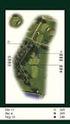 Content Sikkerhed og vedligeholdelse...1 Sikkerhedsanvisninger... 1 Datasikkerhed... 2 Betjening... 2 Reparation... 3 Temperatur... 3 Elektromagnetisk kompatibilitet... 4 Tilslutning... 5 Kabler... 5 Batteridrift...
Content Sikkerhed og vedligeholdelse...1 Sikkerhedsanvisninger... 1 Datasikkerhed... 2 Betjening... 2 Reparation... 3 Temperatur... 3 Elektromagnetisk kompatibilitet... 4 Tilslutning... 5 Kabler... 5 Batteridrift...
Mobile navigation system
 Mobile navigation system MEDION GoPal E3140, E3240, E4440 Instruktionsbog Betjeningsvejledning Denne betjeningsvejledning er opbygget på en sådan måde, at man via indholdsfortegnelsen får oplysninger om,
Mobile navigation system MEDION GoPal E3140, E3240, E4440 Instruktionsbog Betjeningsvejledning Denne betjeningsvejledning er opbygget på en sådan måde, at man via indholdsfortegnelsen får oplysninger om,
Denne betjeningsvejledning er opbygget på en sådan måde, at man via indholdsfortegnelsen får oplysninger om, hvor de forskellige emner findes.
 Betjeningsvejledning Denne betjeningsvejledning er opbygget på en sådan måde, at man via indholdsfortegnelsen får oplysninger om, hvor de forskellige emner findes. Bemærk På den medfølgende DVD samt i
Betjeningsvejledning Denne betjeningsvejledning er opbygget på en sådan måde, at man via indholdsfortegnelsen får oplysninger om, hvor de forskellige emner findes. Bemærk På den medfølgende DVD samt i
Denne betjeningsvejledning er opbygget på en sådan måde, at man via indholdsfortegnelsen får oplysninger om, hvor de forskellige emner findes.
 Betjeningsvejledning Denne betjeningsvejledning er opbygget på en sådan måde, at man via indholdsfortegnelsen får oplysninger om, hvor de forskellige emner findes. Bemærk På den medfølgende DVD samt i
Betjeningsvejledning Denne betjeningsvejledning er opbygget på en sådan måde, at man via indholdsfortegnelsen får oplysninger om, hvor de forskellige emner findes. Bemærk På den medfølgende DVD samt i
Denne betjeningsvejledning er opbygget på en sådan måde, at man via indholdsfortegnelsen får oplysninger om, hvor de forskellige emner findes.
 Betjeningsvejledning Denne betjeningsvejledning er opbygget på en sådan måde, at man via indholdsfortegnelsen får oplysninger om, hvor de forskellige emner findes. Bemærk På den medfølgende DVD samt i
Betjeningsvejledning Denne betjeningsvejledning er opbygget på en sådan måde, at man via indholdsfortegnelsen får oplysninger om, hvor de forskellige emner findes. Bemærk På den medfølgende DVD samt i
Content Sikkerhed og vedligeholdelse...1 Sikkerhedsanvisninger... 1 Datasikkerhed... 2 Betjening... 2 Reparation... 3 Temperatur...
 Content Sikkerhed og vedligeholdelse...1 Sikkerhedsanvisninger... 1 Datasikkerhed... 2 Betjening... 2 Reparation... 3 Temperatur... 3 Elektromagnetisk kompatibilitet... 4 Tilslutning... 5 Kabler... 5 Batteridrift...
Content Sikkerhed og vedligeholdelse...1 Sikkerhedsanvisninger... 1 Datasikkerhed... 2 Betjening... 2 Reparation... 3 Temperatur... 3 Elektromagnetisk kompatibilitet... 4 Tilslutning... 5 Kabler... 5 Batteridrift...
Content Sikkerhed og vedligeholdelse...1 Sikkerhedsanvisninger... 1 Datasikkerhed... 2 Betjening... 2 Reparation... 2 Temperatur...
 Content Sikkerhed og vedligeholdelse...1 Sikkerhedsanvisninger... 1 Datasikkerhed... 2 Betjening... 2 Reparation... 2 Temperatur... 3 Elektromagnetisk kompatibilitet... 3 Tilslutning... 4 Strømforsyning
Content Sikkerhed og vedligeholdelse...1 Sikkerhedsanvisninger... 1 Datasikkerhed... 2 Betjening... 2 Reparation... 2 Temperatur... 3 Elektromagnetisk kompatibilitet... 3 Tilslutning... 4 Strømforsyning
Genanvendelse Leverancen inkluderer Tekniske data... 5
 Indhold Sikkerhed og service... 2 Driftssikkerhed... 2 Strømforsyning... 2 Opstillingssted... 3 Omgivelsestemperatur... 3 Elektromagnetisk forenelighed... 3 Reparation... 3 Rengøring... 4 Genanvendelse...
Indhold Sikkerhed og service... 2 Driftssikkerhed... 2 Strømforsyning... 2 Opstillingssted... 3 Omgivelsestemperatur... 3 Elektromagnetisk forenelighed... 3 Reparation... 3 Rengøring... 4 Genanvendelse...
DESKRIPTION OG BRUG... 4 Vejledning til opsætningen... 4 Tilslutninger & Betjeningselementer... 5 Tilslutning til et lydkort... 6 Start...
 Indhold: SIKKERHED OG SERVICE... 1 Driftssikkerhed... 1 Opstillingssted... 1 Omgivelsestemperatur... 2 Elektromagnetisk forenelighed... 2 Reparation... 2 Rengøring... 2 Leverancen inkluderer... 3 Tekniske
Indhold: SIKKERHED OG SERVICE... 1 Driftssikkerhed... 1 Opstillingssted... 1 Omgivelsestemperatur... 2 Elektromagnetisk forenelighed... 2 Reparation... 2 Rengøring... 2 Leverancen inkluderer... 3 Tekniske
Content: Sikkerhed og vedligeholdelse...1 Komponenter...10 Ibrugtagning... 14 Betjening...18
 Content: Sikkerhed og vedligeholdelse...1 Sikkerhedsanvisninger... 1 Datasikkerhed... 2 Betjening...2 Reparation... 2 Temperatur...3 Elektromagnetisk kompatibilitet... 3 Tilslutning... 4 Batteridrift...
Content: Sikkerhed og vedligeholdelse...1 Sikkerhedsanvisninger... 1 Datasikkerhed... 2 Betjening...2 Reparation... 2 Temperatur...3 Elektromagnetisk kompatibilitet... 3 Tilslutning... 4 Batteridrift...
Content: Sikkerhed og vedligeholdelse...1 Ibrugtagning...9
 Content: Sikkerhed og vedligeholdelse...1 Sikkerhedsanvisninger... 1 Datasikkerhed... 2 Reparation... 2 Betjening... 2 Temperatur... 3 Elektromagnetisk kompatibilitet... 3 Tilslutning... 4 Batteridrift...
Content: Sikkerhed og vedligeholdelse...1 Sikkerhedsanvisninger... 1 Datasikkerhed... 2 Reparation... 2 Betjening... 2 Temperatur... 3 Elektromagnetisk kompatibilitet... 3 Tilslutning... 4 Batteridrift...
Content: Sikkerhed og vedligeholdelse...1 Komponenter...10 Ibrugtagning...14
 Content: Sikkerhed og vedligeholdelse...1 Sikkerhedsanvisninger... 1 Datasikkerhed... 2 Betjening... 2 Reparation... 2 Temperatur... 3 Elektromagnetisk kompatibilitet... 3 Tilslutning... 4 Batteridrift...
Content: Sikkerhed og vedligeholdelse...1 Sikkerhedsanvisninger... 1 Datasikkerhed... 2 Betjening... 2 Reparation... 2 Temperatur... 3 Elektromagnetisk kompatibilitet... 3 Tilslutning... 4 Batteridrift...
Content Sikkerhed og vedligeholdelse...1 Sikkerhedsanvisninger... 1 Datasikkerhed... 2 Betjening... 2 Reparation... 2 Temperatur...
 Content Sikkerhed og vedligeholdelse...1 Sikkerhedsanvisninger... 1 Datasikkerhed... 2 Betjening... 2 Reparation... 2 Temperatur... 3 Elektromagnetisk kompatibilitet... 3 Tilslutning... 4 Strømforsyning
Content Sikkerhed og vedligeholdelse...1 Sikkerhedsanvisninger... 1 Datasikkerhed... 2 Betjening... 2 Reparation... 2 Temperatur... 3 Elektromagnetisk kompatibilitet... 3 Tilslutning... 4 Strømforsyning
Betjeningsvejledning. 7,62 cm/3 navigationssystem. MEDION GoPal. Medion Nordic A/S Naverland 29A 2600 Glostrup Danmark
 7,62 cm/3 navigationssystem MEDION GoPal S3857 (MD 99020) Medion Nordic A/S Naverland 29A 2600 Glostrup Danmark Hotline: (+45) 70212020 Fax: (+45) 70212029 05/16/12 E-Mail: service-denmark@medion.com MD
7,62 cm/3 navigationssystem MEDION GoPal S3857 (MD 99020) Medion Nordic A/S Naverland 29A 2600 Glostrup Danmark Hotline: (+45) 70212020 Fax: (+45) 70212029 05/16/12 E-Mail: service-denmark@medion.com MD
10,92 cm/4,3" Designnavigationssystem MEDION GoPal E4440 (MD 98670) 10,92 cm 4,3" Brugervejledning
 10,92 cm/4,3" Designnavigationssystem MEDION GoPal E4440 (MD 98670) 10,92 cm 4,3" Brugervejledning Betjeningsvejledning Denne betjeningsvejledning er opbygget på en sådan måde, at man via indholdsfortegnelsen
10,92 cm/4,3" Designnavigationssystem MEDION GoPal E4440 (MD 98670) 10,92 cm 4,3" Brugervejledning Betjeningsvejledning Denne betjeningsvejledning er opbygget på en sådan måde, at man via indholdsfortegnelsen
10,92 cm/4,3 navigationssystem
 10,92 cm/4,3 navigationssystem MEDION GoPal E4460 (MD 98960) Medion Nordic A/S Naverland 29A 2600 Glostrup Danmark Hotline: (+45) 70212020 Fax: (+45) 70212029 03/28/12 E-Mail: service-denmark@medion.com
10,92 cm/4,3 navigationssystem MEDION GoPal E4460 (MD 98960) Medion Nordic A/S Naverland 29A 2600 Glostrup Danmark Hotline: (+45) 70212020 Fax: (+45) 70212029 03/28/12 E-Mail: service-denmark@medion.com
Denne betjeningsvejledning er opbygget på en sådan måde, at man via indholdsfortegnelsen får oplysninger om, hvor de forskellige emner findes.
 Betjeningsvejledning Denne betjeningsvejledning er opbygget på en sådan måde, at man via indholdsfortegnelsen får oplysninger om, hvor de forskellige emner findes. Bemærk På den medfølgende CD/DVD samt
Betjeningsvejledning Denne betjeningsvejledning er opbygget på en sådan måde, at man via indholdsfortegnelsen får oplysninger om, hvor de forskellige emner findes. Bemærk På den medfølgende CD/DVD samt
10,92 cm / 4,3 Navigationssystem
 10,92 cm / 4,3 Navigationssystem MEDION Gopal E4260, E4460 Betjeningsvejledning Betjeningsvejledning Denne betjeningsvejledning er opbygget på en sådan måde, at man via indholdsfortegnelsen får oplysninger
10,92 cm / 4,3 Navigationssystem MEDION Gopal E4260, E4460 Betjeningsvejledning Betjeningsvejledning Denne betjeningsvejledning er opbygget på en sådan måde, at man via indholdsfortegnelsen får oplysninger
Content Sikkerhed og vedligeholdelse...1 Sikkerhedsanvisninger... 1 Datasikkerhed... 2 Betjening... 2 Reparation... 3 Temperatur...
 Content Sikkerhed og vedligeholdelse...1 Sikkerhedsanvisninger... 1 Datasikkerhed... 2 Betjening... 2 Reparation... 3 Temperatur... 3 Elektromagnetisk kompatibilitet... 4 Tilslutning... 5 Kabler... 6 Vedligeholdelse...
Content Sikkerhed og vedligeholdelse...1 Sikkerhedsanvisninger... 1 Datasikkerhed... 2 Betjening... 2 Reparation... 3 Temperatur... 3 Elektromagnetisk kompatibilitet... 4 Tilslutning... 5 Kabler... 6 Vedligeholdelse...
Universel holder til smartphones MD 99105
 Universel holder til smartphones MD 99105 Betjeningsvejledning Indhold 1. Om denne vejledning... 3 1.1. Advarselssymboler og signalord, der anvendes i denne betjeningsvejledning... 4 1.2. Korrekt anvendelse...
Universel holder til smartphones MD 99105 Betjeningsvejledning Indhold 1. Om denne vejledning... 3 1.1. Advarselssymboler og signalord, der anvendes i denne betjeningsvejledning... 4 1.2. Korrekt anvendelse...
Betjeningsvejledning. 12,7 cm / 5 navigationssystem. MEDION GoPal P5460 (MD 99150) Medion Nordic A/S Naverland 29A 2600 Glostrup Danmark
 12,7 cm / 5 navigationssystem MEDION GoPal P5460 (MD 99150) Medion Nordic A/S Naverland 29A 2600 Glostrup Danmark Hotline: (+45) 70212020 Fax: (+45) 70212029 12/01/12 E-Mail: service-denmark@medion.com
12,7 cm / 5 navigationssystem MEDION GoPal P5460 (MD 99150) Medion Nordic A/S Naverland 29A 2600 Glostrup Danmark Hotline: (+45) 70212020 Fax: (+45) 70212029 12/01/12 E-Mail: service-denmark@medion.com
Indhold Indhold... 1 Sikkerhed... 2 Vedligeholdelse... 5 Pakkens indhold... 6 Systemkrav... 6 Ibrugtagning... 7 Kundeservice... 10
 Indhold Indhold... 1 Sikkerhed... 2 Sikkerhedsanvisninger... 2 Symboler og advarsler, der anvendes i denne vejledning... 2 Korrekt anvendelse... 2 Forsigtig! Tag hensyn til driftssikkerheden!... 3 Forsigtig!
Indhold Indhold... 1 Sikkerhed... 2 Sikkerhedsanvisninger... 2 Symboler og advarsler, der anvendes i denne vejledning... 2 Korrekt anvendelse... 2 Forsigtig! Tag hensyn til driftssikkerheden!... 3 Forsigtig!
SIKKERHED OG VEDLIGEHOLDELSE...1
 Content SIKKERHED OG VEDLIGEHOLDELSE...1 Sikkerhedsanvisninger... 1 Datasikkerhed... 2 Betjening...2 Reparation... 2 Temperatur...3 Elektromagnetisk kompatibilitet... 3 Tilslutning... 4 Batteridrift...
Content SIKKERHED OG VEDLIGEHOLDELSE...1 Sikkerhedsanvisninger... 1 Datasikkerhed... 2 Betjening...2 Reparation... 2 Temperatur...3 Elektromagnetisk kompatibilitet... 3 Tilslutning... 4 Batteridrift...
12,7 cm / 5 navigationsystem
 12,7 cm / 5 navigationsystem MEDION GoPal P5x60 Betjeningsvejledning Indhold Vedrørende denne vejledning... 6 Symboler og advarsler, der anvendes i denne vejledning... 6 Korrekt anvendelse... 7 Konformitetsinformationer...
12,7 cm / 5 navigationsystem MEDION GoPal P5x60 Betjeningsvejledning Indhold Vedrørende denne vejledning... 6 Symboler og advarsler, der anvendes i denne vejledning... 6 Korrekt anvendelse... 7 Konformitetsinformationer...
Content: Sikkerhed og vedligeholdelse...1 Komponenter...10
 Content: Sikkerhed og vedligeholdelse...1 Sikkerhedsanvisninger... 1 Datasikkerhed... 2 Betjening... 2 Reparation... 2 Temperatur... 3 Elektromagnetisk kompatibilitet... 3 Tilslutning... 4 Batteridrift...
Content: Sikkerhed og vedligeholdelse...1 Sikkerhedsanvisninger... 1 Datasikkerhed... 2 Betjening... 2 Reparation... 2 Temperatur... 3 Elektromagnetisk kompatibilitet... 3 Tilslutning... 4 Batteridrift...
Denne betjeningsvejledning er opbygget på en sådan måde, at man via indholdsfortegnelsen får oplysninger om, hvor de forskellige emner findes.
 Betjeningsvejledning Denne betjeningsvejledning er opbygget på en sådan måde, at man via indholdsfortegnelsen får oplysninger om, hvor de forskellige emner findes. Bemærk På den medfølgende DVD samt i
Betjeningsvejledning Denne betjeningsvejledning er opbygget på en sådan måde, at man via indholdsfortegnelsen får oplysninger om, hvor de forskellige emner findes. Bemærk På den medfølgende DVD samt i
Manual NAVIGON 3100 3110
 Manual NAVIGON 3100 3110 Varemærke Alle mærke- og produktnavne er varemærker eller registrerede varemærker, dere tilhører de pågældende virksomheder. Info Indholdsmæssige ændringer i denne manual forbeholdes.
Manual NAVIGON 3100 3110 Varemærke Alle mærke- og produktnavne er varemærker eller registrerede varemærker, dere tilhører de pågældende virksomheder. Info Indholdsmæssige ændringer i denne manual forbeholdes.
BETJENINGSVEJLEDNING Clip Multi-Sprog, DAB+/FM mini Radio
 BETJENINGSVEJLEDNING Clip Multi-Sprog, /FM mini Radio VIGTIGT: Læs vejledningen omhyggeligt, før du bruger produktet, og gem den til senere brug. Indhold Udpakning 25 Knap instruktion 26 OLED display 28
BETJENINGSVEJLEDNING Clip Multi-Sprog, /FM mini Radio VIGTIGT: Læs vejledningen omhyggeligt, før du bruger produktet, og gem den til senere brug. Indhold Udpakning 25 Knap instruktion 26 OLED display 28
Denne betjeningsvejledning er opbygget på en sådan måde, at man via indholdsfortegnelsen får oplysninger om, hvor de forskellige emner findes.
 Betjeningsvejledning Denne betjeningsvejledning er opbygget på en sådan måde, at man via indholdsfortegnelsen får oplysninger om, hvor de forskellige emner findes. Bemærk På den medfølgende CD/DVD samt
Betjeningsvejledning Denne betjeningsvejledning er opbygget på en sådan måde, at man via indholdsfortegnelsen får oplysninger om, hvor de forskellige emner findes. Bemærk På den medfølgende CD/DVD samt
USB-stereohøjttaler MEDION E83027 (MD 86654) Betjeningsvejledning
 USB-stereohøjttaler MEDION E83027 (MD 86654) Betjeningsvejledning Indhold Korrekt anvendelse... 3 Kontroller pakkens indhold...4 Sikkerhedsanvisninger... 5 Visse personer må ikke bruge apparatet...5 Strømforsyning...6
USB-stereohøjttaler MEDION E83027 (MD 86654) Betjeningsvejledning Indhold Korrekt anvendelse... 3 Kontroller pakkens indhold...4 Sikkerhedsanvisninger... 5 Visse personer må ikke bruge apparatet...5 Strømforsyning...6
Indhold Sikkerhedsanvisninger... 2
 Indhold Sikkerhedsanvisninger... 2 Bestemmelsesmæssig anvendelse... 2 Driftssikkerhed... 2 Konformitetsinformationer... 3 Transport og emballage... 4 Sikkerhed ved tilslutning... 4 Strømforsyning... 4
Indhold Sikkerhedsanvisninger... 2 Bestemmelsesmæssig anvendelse... 2 Driftssikkerhed... 2 Konformitetsinformationer... 3 Transport og emballage... 4 Sikkerhed ved tilslutning... 4 Strømforsyning... 4
Scanner MEDION E89141 (MD 86774) Betjeningsvejledning
 Scanner MEDION E89141 (MD 86774) Betjeningsvejledning Indhold Om denne vejledning...3 Symboler og advarsler, der anvendes i denne vejledning...3 Korrekt anvendelse...4 Sikkerhedsanvisninger...6 Generelt...6
Scanner MEDION E89141 (MD 86774) Betjeningsvejledning Indhold Om denne vejledning...3 Symboler og advarsler, der anvendes i denne vejledning...3 Korrekt anvendelse...4 Sikkerhedsanvisninger...6 Generelt...6
Betjeningsvejledning. MEDION GoPal S3867 (MD 99210) 7,62 cm/3 Navigationssystem til udendørs brug
 7,62 cm/3 Navigationssystem til udendørs brug MEDION GoPal S3867 (MD 99210) Medion Nordic A/S Naverland 29A 2600 Glostrup Danmark 06/05/13 Hotline: (+45) 70212020 Fax: (+45) 70212029 E-Mail: service-denmark@medion.com
7,62 cm/3 Navigationssystem til udendørs brug MEDION GoPal S3867 (MD 99210) Medion Nordic A/S Naverland 29A 2600 Glostrup Danmark 06/05/13 Hotline: (+45) 70212020 Fax: (+45) 70212029 E-Mail: service-denmark@medion.com
Ekstern harddisk 1000 GB
 Ekstern harddisk 1000 GB MEDION P82750 (MD 90159) Håndbog Indhold Sikkerhedsanvisninger... 3 Bestemmelsesmæssig anvendelse... 3 Driftssikkerhed og installation... 4 Konformitetsinformationer... 6 Transport
Ekstern harddisk 1000 GB MEDION P82750 (MD 90159) Håndbog Indhold Sikkerhedsanvisninger... 3 Bestemmelsesmæssig anvendelse... 3 Driftssikkerhed og installation... 4 Konformitetsinformationer... 6 Transport
Navigation...19 Sikkerhedsanvisninger Betjening Tips til brug i bilen Yderligere tips til brug på en cykel eller motorcykel...
 Content: Sikkerhed og vedligeholdelse...1 Sikkerhedsanvisninger... 1 Datasikkerhed... 2 Reparation... 2 Betjening... 2 Temperatur... 3 Elektromagnetisk kompatibilitet... 3 Tilslutning... 4 Batteridrift...
Content: Sikkerhed og vedligeholdelse...1 Sikkerhedsanvisninger... 1 Datasikkerhed... 2 Reparation... 2 Betjening... 2 Temperatur... 3 Elektromagnetisk kompatibilitet... 3 Tilslutning... 4 Batteridrift...
Content Sikkerhed og vedligeholdelse
 Content Sikkerhed og vedligeholdelse...2 Sikkerhedsanvisninger... 2 Datasikkerhed... 3 Rengøring af skærm... 7 Betjeningsvejledning... 8 Medfølgende dele... 9 Ibrugtagning... 10 Lomme PC'ens dele... 10
Content Sikkerhed og vedligeholdelse...2 Sikkerhedsanvisninger... 2 Datasikkerhed... 3 Rengøring af skærm... 7 Betjeningsvejledning... 8 Medfølgende dele... 9 Ibrugtagning... 10 Lomme PC'ens dele... 10
Betjeningsvejledning. Aktiv indendørs DVB-T-antenne MEDION LIFE P61062 (MD 84874)
 Betjeningsvejledning Aktiv indendørs DVB-T-antenne MEDION LIFE P61062 (MD 84874) Indhold 1. Sikkerhedsanvisninger... 2 1.1. Korrekt anvendelse...2 1.2. Driftssikkerhed...3 1.3. Elektromagnetisk kompatibilitet...4
Betjeningsvejledning Aktiv indendørs DVB-T-antenne MEDION LIFE P61062 (MD 84874) Indhold 1. Sikkerhedsanvisninger... 2 1.1. Korrekt anvendelse...2 1.2. Driftssikkerhed...3 1.3. Elektromagnetisk kompatibilitet...4
10,92 cm / 4,3 Navigationssystem MEDION GoPal P5x60
 10,92 cm / 4,3 Navigationssystem MEDION GoPal P5x60 Betjeningsvejledning Indhold 1. Vedrørende denne vejledning... 5 1.1. Advarselssymboler og signalord, der anvendes i denne betjeningsvejledning... 5
10,92 cm / 4,3 Navigationssystem MEDION GoPal P5x60 Betjeningsvejledning Indhold 1. Vedrørende denne vejledning... 5 1.1. Advarselssymboler og signalord, der anvendes i denne betjeningsvejledning... 5
P4000. DK Brugervejledning
 DK Brugervejledning Indhold 02 INDHOLD 03 INFORMATION 04 OVERSIGT OG FRONT- OG BAGPANEL 06 TILSLUTNING AF DIN RADIO 06 BETJENING AF DIN RADIO DAB 07 VALG AF EN STATION DAB 07 INFORMATIONSTJENESTER DAB
DK Brugervejledning Indhold 02 INDHOLD 03 INFORMATION 04 OVERSIGT OG FRONT- OG BAGPANEL 06 TILSLUTNING AF DIN RADIO 06 BETJENING AF DIN RADIO DAB 07 VALG AF EN STATION DAB 07 INFORMATIONSTJENESTER DAB
Beskrivelse. 1.Objektiv 2.Knap til optagelse 3.Knap til fotografering _ DEN 01
 Beskrivelse 3 2 1 1.Objektiv 2.Knap til optagelse 3.Knap til fotografering DEN 01 13 4.Micro USB-port 10 12 11 6 7 8 9 4 5 5.Tænd/sluk-knap til batteri 6.Knap til side op 7.Tænd/sluk-knap 8.Knappen OK
Beskrivelse 3 2 1 1.Objektiv 2.Knap til optagelse 3.Knap til fotografering DEN 01 13 4.Micro USB-port 10 12 11 6 7 8 9 4 5 5.Tænd/sluk-knap til batteri 6.Knap til side op 7.Tænd/sluk-knap 8.Knappen OK
AR280P Clockradio Håndbogen
 AR280P Clockradio Håndbogen Index 1. Anvendelsesområde 2. Sikkerhed o 2.1. Piktogrammer i denne håndbog o 2.2. Almindelige sikkerhedsanvisninger 3. Klargøring til brug o 3.1. Udpakning o 3.2. Pakkens indhold
AR280P Clockradio Håndbogen Index 1. Anvendelsesområde 2. Sikkerhed o 2.1. Piktogrammer i denne håndbog o 2.2. Almindelige sikkerhedsanvisninger 3. Klargøring til brug o 3.1. Udpakning o 3.2. Pakkens indhold
DENVER DPF 742 Betjeningsvejledning. Digital Fotoramme ADVARSEL. Sørg for, at der altid er fri adgang til den stikkontakt, apparatet er tilsluttet.
 DENVER DPF 742 Betjeningsvejledning Digital Fotoramme ADVARSEL Sørg for, at der altid er fri adgang til den stikkontakt, apparatet er tilsluttet. 1 Introduktion Tillykke med købet af din nye Digitale Fotoramme.
DENVER DPF 742 Betjeningsvejledning Digital Fotoramme ADVARSEL Sørg for, at der altid er fri adgang til den stikkontakt, apparatet er tilsluttet. 1 Introduktion Tillykke med købet af din nye Digitale Fotoramme.
Manual SMARTCD.G2 02.2015
 02.2015 2 / 14 1 Anvendelsesområde... 3 2 Sikkerhedsanvisninger... 4 3 Leverancens omfang... 5 4 Tilslutning til PC/laptop... 6 5 Opladning af batterier... 7 6 Idrifttagning... 8 7 Konfiguration af Bluetooth
02.2015 2 / 14 1 Anvendelsesområde... 3 2 Sikkerhedsanvisninger... 4 3 Leverancens omfang... 5 4 Tilslutning til PC/laptop... 6 5 Opladning af batterier... 7 6 Idrifttagning... 8 7 Konfiguration af Bluetooth
Sikkerhedsanvisninger
 Indholdsfortegnelse Sikkerhedsanvisninger... 2 Symboler og advarsler, der anvendes i denne vejledning... 2 Elektriske apparater er ikke legetøj... 3 Sikker opstilling af apparatet... 3 Sørg for, at lysnettilslutningen
Indholdsfortegnelse Sikkerhedsanvisninger... 2 Symboler og advarsler, der anvendes i denne vejledning... 2 Elektriske apparater er ikke legetøj... 3 Sikker opstilling af apparatet... 3 Sørg for, at lysnettilslutningen
SIKKERHED OG VEDLIGEHOLDELSE
 INDHOLD Sikkerhed og vedligeholdelse...4 Korrekt anvendelse... 4 Driftssikkerhed... 4 Vedligeholdelse... 6 Rengøring... 6 Bortskaffelse... 6 Pakkens indhold... 7 Tekniske data... 7 Beskrivelse og ibrugtagning...
INDHOLD Sikkerhed og vedligeholdelse...4 Korrekt anvendelse... 4 Driftssikkerhed... 4 Vedligeholdelse... 6 Rengøring... 6 Bortskaffelse... 6 Pakkens indhold... 7 Tekniske data... 7 Beskrivelse og ibrugtagning...
DENVER DPF 517 Betjeningsvejledning. Digital Fotoramme ADVARSEL. Sørg for, at der altid er fri adgang til den stikkontakt, apparatet er tilsluttet.
 DENVER DPF 517 Betjeningsvejledning Digital Fotoramme ADVARSEL Sørg for, at der altid er fri adgang til den stikkontakt, apparatet er tilsluttet. 1 Introduktion Tillykke med købet af din nye Digitale Fotoramme.
DENVER DPF 517 Betjeningsvejledning Digital Fotoramme ADVARSEL Sørg for, at der altid er fri adgang til den stikkontakt, apparatet er tilsluttet. 1 Introduktion Tillykke med købet af din nye Digitale Fotoramme.
Diasscanner MEDION E89000 (MD 86601) Brugervejledning
 Diasscanner MEDION E89000 (MD 86601) Brugervejledning Indhold Om denne vejledning...3 Symboler og advarsler, der anvendes i denne vejledning...3 Korrekt anvendelse...4 Sikkerhedsanvisninger...5 Generelt...5
Diasscanner MEDION E89000 (MD 86601) Brugervejledning Indhold Om denne vejledning...3 Symboler og advarsler, der anvendes i denne vejledning...3 Korrekt anvendelse...4 Sikkerhedsanvisninger...5 Generelt...5
Sikkerhed og vedligeholdelse... 1 Sikkerhedsregler... 1 Placering... 1 Vedligeholdelse... 3 Rengøring... 3 Genanvendelse Medfølgende dele...
 Indhold Sikkerhed og vedligeholdelse... 1 Sikkerhedsregler... 1 Placering... 1 Vedligeholdelse... 3 Rengøring... 3 Genanvendelse... 3 Medfølgende dele... 4 Tilslutninger og kontroller... 5 Forside, aktiv
Indhold Sikkerhed og vedligeholdelse... 1 Sikkerhedsregler... 1 Placering... 1 Vedligeholdelse... 3 Rengøring... 3 Genanvendelse... 3 Medfølgende dele... 4 Tilslutninger og kontroller... 5 Forside, aktiv
6,35 cm/2,5 Ekstern harddisk 1 TB MEDION P82780 (MD 90213)
 6,35 cm/2,5 Ekstern harddisk 1 TB MEDION P82780 (MD 90213) Betjeningsvejledning Indhold 1. Om denne vejledning...3 1.1. Advarselssymboler og signalord, der anvendes i denne vejledning... 3 1.2. Korrekt
6,35 cm/2,5 Ekstern harddisk 1 TB MEDION P82780 (MD 90213) Betjeningsvejledning Indhold 1. Om denne vejledning...3 1.1. Advarselssymboler og signalord, der anvendes i denne vejledning... 3 1.2. Korrekt
DENVER DPF 587 Betjeningsvejledning. Digital Fotoramme ADVARSEL. Sørg for, at der altid er fri adgang til den stikkontakt, apparatet er tilsluttet.
 DENVER DPF 587 Betjeningsvejledning Digital Fotoramme ADVARSEL Sørg for, at der altid er fri adgang til den stikkontakt, apparatet er tilsluttet. 1 Introduktion Tillykke med købet af din nye Digitale Fotoramme.
DENVER DPF 587 Betjeningsvejledning Digital Fotoramme ADVARSEL Sørg for, at der altid er fri adgang til den stikkontakt, apparatet er tilsluttet. 1 Introduktion Tillykke med købet af din nye Digitale Fotoramme.
Kosmetikspejl med powerbank
 Kosmetikspejl med powerbank da Brugsanvisning Tchibo GmbH D-22290 Hamburg 94029HB551XVII 2017-07 Kære kunde! Dit nye kosmetikspejl med indbygget powerbank er den perfekte ledsager, når du er på farten
Kosmetikspejl med powerbank da Brugsanvisning Tchibo GmbH D-22290 Hamburg 94029HB551XVII 2017-07 Kære kunde! Dit nye kosmetikspejl med indbygget powerbank er den perfekte ledsager, når du er på farten
Installations- og brugervejledning. for. HDM trafikanalyseprogram til anvendelse sammen med HiStar enhederne NC90, NC90A, NC97 og NC200
 Installations- og brugervejledning for HDM trafikanalyseprogram til anvendelse sammen med HiStar enhederne NC90, NC90A, NC97 og NC200 2008 Tokheim Scandinavia A/S All Rights Reserved INDHOLDSFORTEGNELSE
Installations- og brugervejledning for HDM trafikanalyseprogram til anvendelse sammen med HiStar enhederne NC90, NC90A, NC97 og NC200 2008 Tokheim Scandinavia A/S All Rights Reserved INDHOLDSFORTEGNELSE
Dansk bruger manual Udarbejdet af Datalogisk A/S 1/27
 Dansk bruger manual Udarbejdet af Datalogisk A/S 1/27 Sådan kommer du i gang Det er der i kassen Indhold MojoMINI skærm USB kabel til skærm SD hukommelseskort Pegepind Billader til skærm Monteringsbeslag
Dansk bruger manual Udarbejdet af Datalogisk A/S 1/27 Sådan kommer du i gang Det er der i kassen Indhold MojoMINI skærm USB kabel til skærm SD hukommelseskort Pegepind Billader til skærm Monteringsbeslag
DENVER DPF-537 Betjeningsvejledning. Digital Fotoramme ADVARSEL. Sørg for, at der altid er fri adgang til den stikkontakt, apparatet er tilsluttet.
 DENVER DPF-537 Betjeningsvejledning Digital Fotoramme ADVARSEL Sørg for, at der altid er fri adgang til den stikkontakt, apparatet er tilsluttet. 1 Introduktion Tillykke med købet af din nye Digitale Fotoramme.
DENVER DPF-537 Betjeningsvejledning Digital Fotoramme ADVARSEL Sørg for, at der altid er fri adgang til den stikkontakt, apparatet er tilsluttet. 1 Introduktion Tillykke med købet af din nye Digitale Fotoramme.
Indhold. 120 x 200 cm 18 February 2010
 120 x 200 cm 18 February 2010 Indhold Indhold... 1 Sikkerhedsanvisninger... 2 Driftssikkerhed og installation... 2 Kabelforbindelser... 3 Konformitetsinformationer... 3 Vedligeholdelse... 4 Returnering
120 x 200 cm 18 February 2010 Indhold Indhold... 1 Sikkerhedsanvisninger... 2 Driftssikkerhed og installation... 2 Kabelforbindelser... 3 Konformitetsinformationer... 3 Vedligeholdelse... 4 Returnering
Brugermanual MP3 afspiller
 Brugermanual MP3 afspiller Du kan downloade manualen via følgende link: http://www.accessionx.com/dow nload/manual_links/1331.pdf Importør: Accession ApS, Vandmanden 34, 9200 Aalborg SV 2 Indholdsfortegnelse
Brugermanual MP3 afspiller Du kan downloade manualen via følgende link: http://www.accessionx.com/dow nload/manual_links/1331.pdf Importør: Accession ApS, Vandmanden 34, 9200 Aalborg SV 2 Indholdsfortegnelse
Indholdsfortegnelse. Side 2
 www.adesk.dk Indholdsfortegnelse Opsætning af computeren...3 Installation af styresystem...4 Backupprocedurer...5 Vedligehold...6 Vista / Windows 7 Recoverysystem...7 Side 2 Opsætning af computeren Det
www.adesk.dk Indholdsfortegnelse Opsætning af computeren...3 Installation af styresystem...4 Backupprocedurer...5 Vedligehold...6 Vista / Windows 7 Recoverysystem...7 Side 2 Opsætning af computeren Det
Indholdsfortegnelse Sikkerhedsforskrifter... 2 Anvendelsesområde og korrekt brug... 4 Pakkens indhold... 5 Oversigt over apparatet... 5 Drift...
 Indholdsfortegnelse Sikkerhedsforskrifter... 2 Om denne vejledning... 2 Symboler og advarsler, der anvendes i denne vejledning... 2 Batteridrevne apparater er ikke legetøj... 3 Generelt... 3 Korrekt håndtering
Indholdsfortegnelse Sikkerhedsforskrifter... 2 Om denne vejledning... 2 Symboler og advarsler, der anvendes i denne vejledning... 2 Batteridrevne apparater er ikke legetøj... 3 Generelt... 3 Korrekt håndtering
EBO-600E. Quick Start Guide
 EBO-600E Quick Start Guide Knapper og kontroller 1. Knappen Power 2. Knappen Enter (ok) 3.Pileknap Op/ Vol + 4. Pileknap Ned/ Vol - 5. Pileknap Venstre 6. Pileknap Højre 7.Genvej til musikafspilning: 1
EBO-600E Quick Start Guide Knapper og kontroller 1. Knappen Power 2. Knappen Enter (ok) 3.Pileknap Op/ Vol + 4. Pileknap Ned/ Vol - 5. Pileknap Venstre 6. Pileknap Højre 7.Genvej til musikafspilning: 1
Brugermanual. 4GB MP3/ MP4 afspiller
 Brugermanual 4GB MP3/ MP4 afspiller Mail: aldi@feiyue.dk 1 VIGTIGT! For optimal brugertilfredshed foreslår vi, at du bruger en pen eller negl, når du betjener skærmen. Mail: aldi@feiyue.dk 2 INDHOLD KNAP
Brugermanual 4GB MP3/ MP4 afspiller Mail: aldi@feiyue.dk 1 VIGTIGT! For optimal brugertilfredshed foreslår vi, at du bruger en pen eller negl, når du betjener skærmen. Mail: aldi@feiyue.dk 2 INDHOLD KNAP
nüvi 2300-serien lynstartvejledning til brug med disse nüvi-modeller: 2300, 2310, 2340, 2350, 2360, 2370
 nüvi 2300-serien lynstartvejledning til brug med disse nüvi-modeller: 2300, 2310, 2340, 2350, 2360, 2370 Sådan kommer du i gang ADVARSEL Se guiden Vigtige produkt- og sikkerhedsinformationer i æsken med
nüvi 2300-serien lynstartvejledning til brug med disse nüvi-modeller: 2300, 2310, 2340, 2350, 2360, 2370 Sådan kommer du i gang ADVARSEL Se guiden Vigtige produkt- og sikkerhedsinformationer i æsken med
Øremærkescannere UHF eller LF
 Original brugsanvisning Varenr.: 9057019 & 9057020 Øremærkescannere UHF eller LF Sdr. Ringvej 1-6600 Vejen - Tlf. 70 21 26 26 - Fax 70 21 26 30 www.p-lindberg.dk Øremærkescanner UHF - Varenr. 9057019 Øremærkescanner
Original brugsanvisning Varenr.: 9057019 & 9057020 Øremærkescannere UHF eller LF Sdr. Ringvej 1-6600 Vejen - Tlf. 70 21 26 26 - Fax 70 21 26 30 www.p-lindberg.dk Øremærkescanner UHF - Varenr. 9057019 Øremærkescanner
STEVISON BLUETOOTH USB MICRO SD DAB+ FM DIGITAL RADIO
 STEVISON BLUETOOTH USB MICRO SD DAB+ FM DIGITAL RADIO Model: HN13549 Vejledning Funktioner 1. INFO/MENU 2. ALARM 3. NULSTIL 4. VÆLG 5. MODE 6. SCAN 7. VENSTRE ( ) 8. HØJRE ( ) 9. BÆREGREB 10. DOT-MATRIX
STEVISON BLUETOOTH USB MICRO SD DAB+ FM DIGITAL RADIO Model: HN13549 Vejledning Funktioner 1. INFO/MENU 2. ALARM 3. NULSTIL 4. VÆLG 5. MODE 6. SCAN 7. VENSTRE ( ) 8. HØJRE ( ) 9. BÆREGREB 10. DOT-MATRIX
- så er livet lidt lettere!
 - så er livet lidt lettere! Indholdsfortegnelse Opsætning af computeren Opsætning af computeren...2 Aktivering af Windows licens...2 Installation af styresystem...3 Kør Windows Update...3 Backupprocedurer...4
- så er livet lidt lettere! Indholdsfortegnelse Opsætning af computeren Opsætning af computeren...2 Aktivering af Windows licens...2 Installation af styresystem...3 Kør Windows Update...3 Backupprocedurer...4
FAQ - Ofte stillede spørgsmål Oprettet af: lema 05-02-2008 Rettet af: memo 08-06-2015
 Indholdsfortegnelse Hvordan tilslutter jeg min notebook til en projektor på skolen?... 2 Hvordan tilslutter jeg min notebook til højtalerne i klassen?... 2 Hvordan tilslutter jeg en af skolens printere?...
Indholdsfortegnelse Hvordan tilslutter jeg min notebook til en projektor på skolen?... 2 Hvordan tilslutter jeg min notebook til højtalerne i klassen?... 2 Hvordan tilslutter jeg en af skolens printere?...
Brugsanvisning. USB-oplader med biladapter MEDION LIFE E69386 (MD 84922)
 Brugsanvisning USB-oplader med biladapter MEDION LIFE E69386 (MD 84922) Indholdsfortegnelse 1. Om denne brugsanvisning...5 1.1. Anvendte symboler og signalord...6 2. Anvendelsesområde...8 3. Sikkerhedsanvisninger...9
Brugsanvisning USB-oplader med biladapter MEDION LIFE E69386 (MD 84922) Indholdsfortegnelse 1. Om denne brugsanvisning...5 1.1. Anvendte symboler og signalord...6 2. Anvendelsesområde...8 3. Sikkerhedsanvisninger...9
nüvi 3700-serien lynstartvejledning Marts 2011 190-01157-56 Rev. B Trykt i Taiwan til brug med disse nüvi-modeller: 3750, 3760, 3790
 nüvi 3700-serien lynstartvejledning til brug med disse nüvi-modeller: 3750, 3760, 3790 Marts 2011 190-01157-56 Rev. B Trykt i Taiwan Sådan kommer du i gang ADVARSEL Se guiden Vigtige oplysninger om sikkerhed
nüvi 3700-serien lynstartvejledning til brug med disse nüvi-modeller: 3750, 3760, 3790 Marts 2011 190-01157-56 Rev. B Trykt i Taiwan Sådan kommer du i gang ADVARSEL Se guiden Vigtige oplysninger om sikkerhed
1.0 Udpakning DALI KATCH Knapper og Tilslutninger Lyd Indstilling
 DALI KATCH MANUAL INDHOLD 1.0 Udpakning...3 2.0 DALI KATCH Knapper og Tilslutninger.4 2.1 DALI KATCH Knap Oversigt....4 2.2 DALI KATCH Tilslutnings Oversigt...5 3.0 Tænd/Sluk...6 3.1 Tænd...6 3.2 Sluk....6
DALI KATCH MANUAL INDHOLD 1.0 Udpakning...3 2.0 DALI KATCH Knapper og Tilslutninger.4 2.1 DALI KATCH Knap Oversigt....4 2.2 DALI KATCH Tilslutnings Oversigt...5 3.0 Tænd/Sluk...6 3.1 Tænd...6 3.2 Sluk....6
BÆRBAR CD-AFSPILLER MED FM RADIO OG TILSLUTNING FOR USB MODEL: TCU-206 BETJENINGSVEJLEDNING ALL RIGHTS RESERVED COPY RIGHT DENVER ELECTRONICS A/S
 BÆRBAR CD-AFSPILLER MED FM RADIO OG TILSLUTNING FOR USB MODEL: TCU-206 BETJENINGSVEJLEDNING ALL RIGHTS RESERVED COPY RIGHT DENVER ELECTRONICS A/S www.denver-electronics.com www.facebook.com/denverelectronics
BÆRBAR CD-AFSPILLER MED FM RADIO OG TILSLUTNING FOR USB MODEL: TCU-206 BETJENINGSVEJLEDNING ALL RIGHTS RESERVED COPY RIGHT DENVER ELECTRONICS A/S www.denver-electronics.com www.facebook.com/denverelectronics
Installationsmanual SuperSail Marine Alarm Marine Alarm Wireless
 Installationsmanual SuperSail Marine Alarm Marine Alarm Wireless Side 1 af 8 Indholdsfortegnelse 1 PAKKENS INDHOLD... 3 2 INSTALLATION... 4 2.1 PLACERING... 4 2.2 FORBRUG... 4 2.3 12V TILSLUTNING... 4
Installationsmanual SuperSail Marine Alarm Marine Alarm Wireless Side 1 af 8 Indholdsfortegnelse 1 PAKKENS INDHOLD... 3 2 INSTALLATION... 4 2.1 PLACERING... 4 2.2 FORBRUG... 4 2.3 12V TILSLUTNING... 4
nüvi 2400-serien lynstartvejledning til brug med disse nüvi-modeller: 2440, 2450, 2460
 nüvi 2400-serien lynstartvejledning til brug med disse nüvi-modeller: 2440, 2450, 2460 Sådan kommer du i gang ADVARSEL Se guiden Vigtige produkt- og sikkerhedsinformationer i æsken med produktet for at
nüvi 2400-serien lynstartvejledning til brug med disse nüvi-modeller: 2440, 2450, 2460 Sådan kommer du i gang ADVARSEL Se guiden Vigtige produkt- og sikkerhedsinformationer i æsken med produktet for at
ELCANIC A/S. ENERGY METER Type ENG110. Version 3.00. Inkl. PC program: ENG110. Version 3.00. Betjeningsvejledning
 ELCANIC A/S ENERGY METER Type ENG110 Version 3.00 Inkl. PC program: ENG110 Version 3.00 Betjeningsvejledning 1/11 Generelt: ELCANIC A/S ENERGY METER Type ENG110 er et microprocessor styret instrument til
ELCANIC A/S ENERGY METER Type ENG110 Version 3.00 Inkl. PC program: ENG110 Version 3.00 Betjeningsvejledning 1/11 Generelt: ELCANIC A/S ENERGY METER Type ENG110 er et microprocessor styret instrument til
Brugsvejledning Olympia Babyalarm MBF 7010
 Brugsvejledning Olympia Babyalarm MBF 7010 Kære kunde Vi er meget glade for, at du valgt at købe Babyalarm 7010 hos os. Skulle der imod alt forventning være en teknisk fejl, bedes du bemærke dig følgende
Brugsvejledning Olympia Babyalarm MBF 7010 Kære kunde Vi er meget glade for, at du valgt at købe Babyalarm 7010 hos os. Skulle der imod alt forventning være en teknisk fejl, bedes du bemærke dig følgende
BETJENINGSVEJLEDNING EBO-620
 BETJENINGSVEJLEDNING EBO-620 www.denver-electronics.com Før du tilslutter, betjener eller indstiller dette produkt, bør du omhyggeligt læse denne betjeningsvejledning helt igennem. Introduktion 1. Opdatér
BETJENINGSVEJLEDNING EBO-620 www.denver-electronics.com Før du tilslutter, betjener eller indstiller dette produkt, bør du omhyggeligt læse denne betjeningsvejledning helt igennem. Introduktion 1. Opdatér
nüvi lynstartvejledning
 nüvi 510 lynstartvejledning Vigtige oplysninger Se guiden Vigtige oplysninger om sikkerhed og produkter i æsken med produktet for at se produktadvarsler og andre vigtige oplysninger. Advarsel: Dette produkt
nüvi 510 lynstartvejledning Vigtige oplysninger Se guiden Vigtige oplysninger om sikkerhed og produkter i æsken med produktet for at se produktadvarsler og andre vigtige oplysninger. Advarsel: Dette produkt
Powerbank med adapter til cigartænderstik
 USB DC OUT USB Max 2.4A DC OUT Total Powerbank med adapter til cigartænderstik Brugsanvisning Tchibo GmbH D-22290 Hamburg 87637HB55XVI 2016-05 331 974 Kære kunde! Din nye powerbank er den perfekte ledsager,
USB DC OUT USB Max 2.4A DC OUT Total Powerbank med adapter til cigartænderstik Brugsanvisning Tchibo GmbH D-22290 Hamburg 87637HB55XVI 2016-05 331 974 Kære kunde! Din nye powerbank er den perfekte ledsager,
Betjening... 6 Tænd/sluk - lydstyrke... 6 Valgmulighed: Tilslutning af øretelefoner... 6 Radiofunktion... 7 AUX-funktion... 8
 Indholdsfortegnelse Sikkerhedsanvisninger.................................. 4 Elektriske apparater er ikke legetøj!....................... 4 Sikker opstilling af apparatet........................... 4
Indholdsfortegnelse Sikkerhedsanvisninger.................................. 4 Elektriske apparater er ikke legetøj!....................... 4 Sikker opstilling af apparatet........................... 4
Bluetooth højttaler BABHCK811_1
 Bluetooth højttaler BABHCK811_1 Tillykke Tillykke med dit nye Amitech produkt! Oplysningerne i denne brugervejledning kan ændres uden varsel. Amitech Danmark A/S er ikke erstatningspligtig i tilfælde
Bluetooth højttaler BABHCK811_1 Tillykke Tillykke med dit nye Amitech produkt! Oplysningerne i denne brugervejledning kan ændres uden varsel. Amitech Danmark A/S er ikke erstatningspligtig i tilfælde
Sikkerhed og service... 2 Sikker drift... 2 Service... 4 Rengøring... 4 Bortskaffelse Leveringsomfang Tekniske data Oversigt...
 Indhold: Sikkerhed og service... 2 Sikker drift... 2 Service... 4 Rengøring... 4 Bortskaffelse... 4 Leveringsomfang... 5 Tekniske data... 5 Oversigt... 6 Ibrugtagning... 7 Tilslutning af 2.1 systemet...
Indhold: Sikkerhed og service... 2 Sikker drift... 2 Service... 4 Rengøring... 4 Bortskaffelse... 4 Leveringsomfang... 5 Tekniske data... 5 Oversigt... 6 Ibrugtagning... 7 Tilslutning af 2.1 systemet...
Genanvendelse Leverancen inkluderer Tekniske data... 5
 Indhold Sikkerhed og service... 2 Driftssikkerhed... 2 Strømforsyning... 2 Opstillingssted... 3 Omgivelsestemperatur... 3 Elektromagnetisk forenelighed... 3 Reparation... 4 Rengøring... 4 Genanvendelse...
Indhold Sikkerhed og service... 2 Driftssikkerhed... 2 Strømforsyning... 2 Opstillingssted... 3 Omgivelsestemperatur... 3 Elektromagnetisk forenelighed... 3 Reparation... 4 Rengøring... 4 Genanvendelse...
Humantechnik. BRUGERVEJLEDNING Lisa Vækkeur RF Time A-3240
 Humantechnik DK BRUGERVEJLEDNING Lisa Vækkeur RF Time A-3240 Lys/Snooze Alarm on/off Visuel indikation af alarm, der er aktiveret. Højtaler on/off Blinkende lys on/off 12 V strømforsyning Højtaler Knap
Humantechnik DK BRUGERVEJLEDNING Lisa Vækkeur RF Time A-3240 Lys/Snooze Alarm on/off Visuel indikation af alarm, der er aktiveret. Højtaler on/off Blinkende lys on/off 12 V strømforsyning Højtaler Knap
INSTALLATIONS GUIDE. Waoo TV-boks AirTies 7410X. Waoo leveres af dit lokale energiselskab
 INSTALLATIONS GUIDE Waoo TV-boks AirTies 7410X Waoo leveres af dit lokale energiselskab INDHOLD Velkommen...4 Medfølgende udstyr...6 AirTies 7410X...7 Installation...8 Start af TV-portal...12 Generelt
INSTALLATIONS GUIDE Waoo TV-boks AirTies 7410X Waoo leveres af dit lokale energiselskab INDHOLD Velkommen...4 Medfølgende udstyr...6 AirTies 7410X...7 Installation...8 Start af TV-portal...12 Generelt
HD-webkamera med headsæt MEDION P86007 (MD 86511)
 HD-webkamera med headsæt MEDION P86007 (MD 86511) Betjeningsvejledning Indhold Sikkerhedsanvisninger... 4 Anvendelsesområde... 4 Elektromagnetisk kompatibilitet... 4 Tilslutning... 5 Reparation... 5 Rengøring...
HD-webkamera med headsæt MEDION P86007 (MD 86511) Betjeningsvejledning Indhold Sikkerhedsanvisninger... 4 Anvendelsesområde... 4 Elektromagnetisk kompatibilitet... 4 Tilslutning... 5 Reparation... 5 Rengøring...
1.0 Udpakning DALI KATCH Knapper og Tilslutninger Lyd Indstilling
 DALI KATCH MANUAL INDHOLD 1.0 Udpakning...3 2.0 DALI KATCH Knapper og Tilslutninger.4 2.1 DALI KATCH Knap Oversigt....4 2.2 DALI KATCH Tilslutnings Oversigt...5 3.0 Tænd/Sluk...6 3.1 Tænd...6 3.2 Sluk....6
DALI KATCH MANUAL INDHOLD 1.0 Udpakning...3 2.0 DALI KATCH Knapper og Tilslutninger.4 2.1 DALI KATCH Knap Oversigt....4 2.2 DALI KATCH Tilslutnings Oversigt...5 3.0 Tænd/Sluk...6 3.1 Tænd...6 3.2 Sluk....6
Inholdsfortegnelse Sikkerhed og vedligeholdelse... 5
 Inholdsfortegnelse Sikkerhed og vedligeholdelse... 5 Sikkerhedsanvisninger... 5 Driftssikkerhed... 5 Installationssted... 6 Elektromagnetisk kompatibilitet... 6 Mus med laser-sensor... 7 Mus med laser-sensor...
Inholdsfortegnelse Sikkerhed og vedligeholdelse... 5 Sikkerhedsanvisninger... 5 Driftssikkerhed... 5 Installationssted... 6 Elektromagnetisk kompatibilitet... 6 Mus med laser-sensor... 7 Mus med laser-sensor...
AgroSoft A/S AgroSync
 AgroSoft A/S AgroSync AgroSync er et AgroSoft A/S værktøj, der bliver brugt til filudveksling imellem WinSvin og PocketPigs. Fordele ved at bruge AgroSync: Brugeren bestemmer overførsels tidspunktet for
AgroSoft A/S AgroSync AgroSync er et AgroSoft A/S værktøj, der bliver brugt til filudveksling imellem WinSvin og PocketPigs. Fordele ved at bruge AgroSync: Brugeren bestemmer overførsels tidspunktet for
Brugsanvisning MagniLink Visus 4,3
 Brugsanvisning MagniLink Visus 4,3 LVI Danmark ApS Marielundvej 28, 1. Th. E-mail: info@lvi.dk Tlf: 57 67 20 99 2730 Herlev Internet: www.lvi.dk MagniLink Visus 4,3 brugsanvisning 7944034 Inden ibrugtagning
Brugsanvisning MagniLink Visus 4,3 LVI Danmark ApS Marielundvej 28, 1. Th. E-mail: info@lvi.dk Tlf: 57 67 20 99 2730 Herlev Internet: www.lvi.dk MagniLink Visus 4,3 brugsanvisning 7944034 Inden ibrugtagning
Vildtkamera DTC-530V.
 Vildtkamera DTC-530V. Indhold fortegnelse......... 1 Kom godt i gang.........2 Information......... 2 Anvendelse......... 3 Fjernbetjening...... 3 Hukommelse kort......... 4 Quick Start...... 4 Isæt batterier.........
Vildtkamera DTC-530V. Indhold fortegnelse......... 1 Kom godt i gang.........2 Information......... 2 Anvendelse......... 3 Fjernbetjening...... 3 Hukommelse kort......... 4 Quick Start...... 4 Isæt batterier.........
Installationsmanual SuperSail Marine Alarm Marine Alarm Wireless
 Installationsmanual SuperSail Marine Alarm Marine Alarm Wireless Side 1 af 8 Indholdsfortegnelse 1 PAKKENS INDHOLD... 3 2 INSTALLATION... 4 2.1 PLACERING... 4 2.2 FORBRUG... 4 2.3 12V TILSLUTNING... 4
Installationsmanual SuperSail Marine Alarm Marine Alarm Wireless Side 1 af 8 Indholdsfortegnelse 1 PAKKENS INDHOLD... 3 2 INSTALLATION... 4 2.1 PLACERING... 4 2.2 FORBRUG... 4 2.3 12V TILSLUTNING... 4
RX900B. Brugervejledning for DENNE BRUGERVEJLEDNING GÆLDER FOR SOFTWARE VERSION 1.X
 DENNE BRUGERVEJLEDNING GÆLDER FOR SOFTWARE VERSION 1.X Brugervejledning for RX900B KNOP ELEKTRONIK A/S Fabriksvej 20=7600 Struer=Mail: knop@knop.dk=web: www.knop.dk=tlf.: 9784 0444=Fax.: 9784 0666 Indhold
DENNE BRUGERVEJLEDNING GÆLDER FOR SOFTWARE VERSION 1.X Brugervejledning for RX900B KNOP ELEKTRONIK A/S Fabriksvej 20=7600 Struer=Mail: knop@knop.dk=web: www.knop.dk=tlf.: 9784 0444=Fax.: 9784 0666 Indhold
STEVISON BLUETOOTH USB MICRO SD DAB+ FM DIGITAL RADIO
 STEVISON BLUETOOTH USB MICRO SD DAB+ FM DIGITAL RADIO Model: HN13549 Vejledning Funktioner 1. INFO/MENU 2. ALARM 3. NULSTIL 4. VÆLG 5. MODE 6. SCAN 7. VENSTRE ( ) 8. HØJRE ( ) 9. BÆREGREB 10. DOT-MATRIX
STEVISON BLUETOOTH USB MICRO SD DAB+ FM DIGITAL RADIO Model: HN13549 Vejledning Funktioner 1. INFO/MENU 2. ALARM 3. NULSTIL 4. VÆLG 5. MODE 6. SCAN 7. VENSTRE ( ) 8. HØJRE ( ) 9. BÆREGREB 10. DOT-MATRIX
HARD DISK CASING 2.5 STORAGE IDE/PATA TO USB 2.0
 STORAGE SUPPORT HARD DISK CASING 2.5 STORAGE IDE/PATA TO USB 2.0 manual SI-707143 STORAGE SUPPORT HARD DISK CASING 2.5 STORAGE IDE/PATA TO USB 2.0 Ta k f o r d i d u h a r v a l g t a t k ø b e e t I C
STORAGE SUPPORT HARD DISK CASING 2.5 STORAGE IDE/PATA TO USB 2.0 manual SI-707143 STORAGE SUPPORT HARD DISK CASING 2.5 STORAGE IDE/PATA TO USB 2.0 Ta k f o r d i d u h a r v a l g t a t k ø b e e t I C
